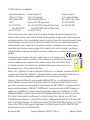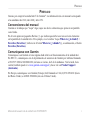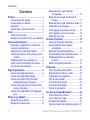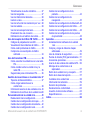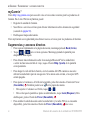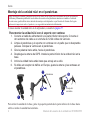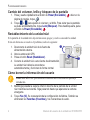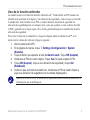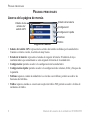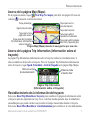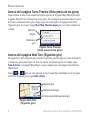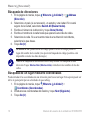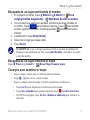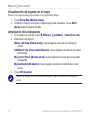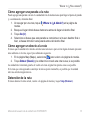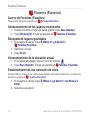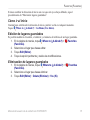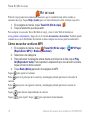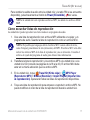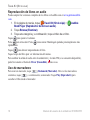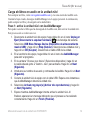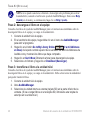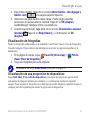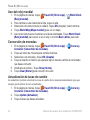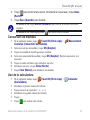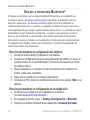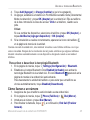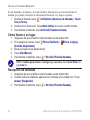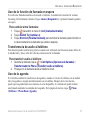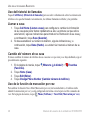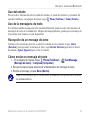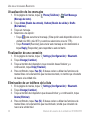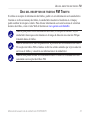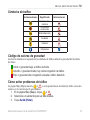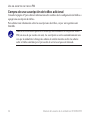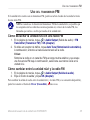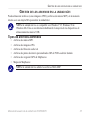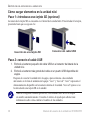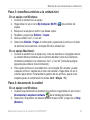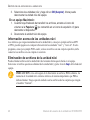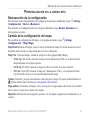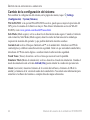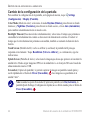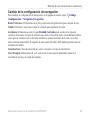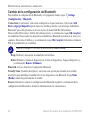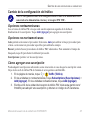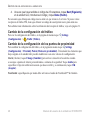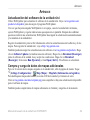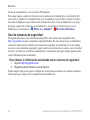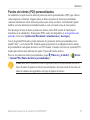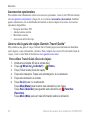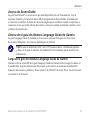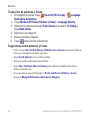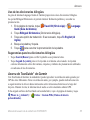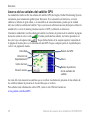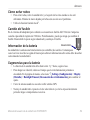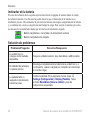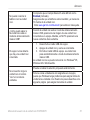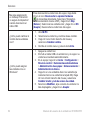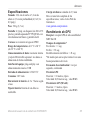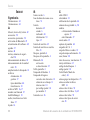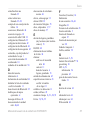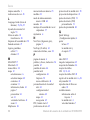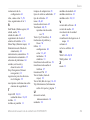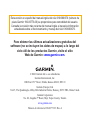nüvi
®
610/660/670
Manual del usuario
assisente de vlage personal

© 2006 Garmin Ltd. o sus subsidiarias
Garmin International, Inc.
1200 East 151st Street,
Olathe, Kansas 66062,
EE.UU.
Tel. 913/397.8200
o bien 800/800.1020
Fax 913/397.8282
Garmin (Europe) Ltd.
Unit 5, The Quadrangle,
Abbey Park Industrial Estate,
Romsey, SO51 9DL, Reino Unido
Tel. +44 (0) 870.8501241 (fuera del Reino Unido)
o bien 0808 2380000 (sólo en el Reino Unido)
Fax 44/0870.8501251
Garmin Corporation
No. 68, Jangshu 2nd Road,
Shijr, Taipei County, Taiwán
Tel. 886/2.2642.9199
Fax 886/2.2642.9099
Todos los derechos reservados. A menos que en este documento se indique expresamente, ninguna parte de este
manual se podrá reproducir, copiar, transmitir, difundir, descargar ni guardar en ningún medio de almacenamiento ni
con ningún propósito sin el previo consentimiento expreso por escrito de Garmin. Por el presente documento, Garmin
autoriza la descarga de una sola copia de este manual en la unidad de disco duro u otro medio de almacenamiento
electrónico donde se verá, y la impresión de una copia de este manual o de cualquiera de sus revisiones, siempre y
cuando dicha copia electrónica o impresa contenga el texto completo de este aviso de copyright y se indique que
cualquier distribución comercial no autorizada de este manual o cualquiera de sus revisiones está estrictamente
prohibida.
La información de este documento está sujeta a cambios sin previo aviso. Garmin se reserva
el derecho de cambiar o mejorar sus productos y de hacer cambios en su contenido sin la obligación de
comunicar a ninguna persona u organización tales cambios o mejoras. Visite el sitio Web de Garmin
(www.garmin.com) para ver las actualizaciones e información adicional más reciente respecto al uso y
funcionamiento de éste y de otros productos de Garmin.
Garmin
®
, nüvi
®
y MapSource
®
son marcas comerciales de Garmin Ltd. o sus subsidiarias, registradas en los EE.UU.
y en otros países. Garmin Lock
™
, myGarmin
™
y Garmin TourGuide
™
son marcas registradas de Garmin Ltd. o sus
subsidiarias. Estas marcas comerciales no se podrán utilizar sin autorización expresa de Garmin.
La marca y el logotipo de Bluetooth
®
son de propiedad de Bluetooth SIG, Inc., y son utilizados bajo licencia por
Garmin. Windows
®
es una marca comercial registrada de Microsoft Corporation en Estados Unidos y/o en otros
países. Mac
®
es una marca comercial registrada de Apple Computer, Inc. SiRF
®
, SiRFstar
®
y el logotipo de SiRF son
marcas comerciales registradas, y SiRFstarIII
™
y SiRF Powered
™
son marcas comerciales de SiRF Technology, Inc.
Audible.com
®
y AudibleReady
®
son marcas comerciales registradas de Audible, Inc. © Audible, Inc. 1997-2005.
Multilingual Wordbank © de Oxford University Press 2001. Multilingual Phrasebank © de Oxford University Press
2001. Pocket Oxford-Hachette French Dictionary © de Oxford University Press y Hachette Livre 2005. Pocket
Oxford-Duden German Dictionary © de Oxford University Press y Bibliographisches Institut & F.A. Brockhaus 2003.
Pocket Oxford Spanish Dictionary © de Oxford University Press 2005. Pocket Oxford Italian Dictionary © de Oxford
University Press 2004. Oxford Portuguese Minidictionary © de Oxford University Press 2002. RDS-TMC Trafc
Information Services France © ViaMichelin 2006.
Diciembre de 2006 Número de publicación 190-00773-33 Rev. A Impreso en Taiwán
0191

Manual del usuario de la unidad nüvi 610/660/670 i
Prefacio
Prefacio
Gracias por comprar la unidad nüvi
®
de Garmin
®
. La información de este manual corresponde
a las unidades nüvi 610, nüvi 660 y nüvi 670.
Convenciones del manual
Cuando se le indique que “toque” algo, toque uno de los elementos que aparecen en pantalla
con el dedo.
En el texto aparecen pequeñas echas (>) que indican que debe tocar una serie de elementos
en la pantalla de la unidad nüvi. Por ejemplo, si se le indica “toque Where to (¿A dónde?) >
Favorites (Favoritos)”, debe tocar el botón Where to (¿A dónde?) y, a continuación, el botón
Favorites (Favoritos).
Comuníquese con Garmin
Comuníquese con Garmin si tiene alguna duda relativa al funcionamiento de la unidad nüvi.
En EE.UU., comuníquese con el departamento de asistencia de Garmin por teléfono llamando
al 913/397.8200 ó 800/800.1020, de lunes a viernes, de 8 de la mañana a 5 de la tarde, hora
central; también puede ir a www.garmin.com/support y hacer clic en Product Support
(Asistencia).
En Europa, comuníquese con Garmin (Europe) Ltd. llamando al +44 (0) 870.8501241 (fuera
del Reino Unido) o al 0808 2380000 (sólo en el Reino Unido).

ii Manual del usuario de la unidad nüvi 610/660/670
contenido
contenido
Prefacio ........................................................... i
Convenciones del manual ...........................i
Comuníquese con Garmin ...........................i
myGarmin
™
................................................iv
Sugerencias y accesos directos ................iv
Inicio ............................................................... 1
Contenido de la caja .................................. 1
Montaje de la unidad nüvi en el parabrisas 2
Funcionamiento básico ................................ 3
Encendido y apagado de la unidad nüvi .... 3
Carga de la unidad nüvi ............................. 3
Adquisición de la señal del satélite ............ 3
Cambio del volumen, brillo y bloqueo de la
pantalla ................................................ 4
Restablecimiento de la unidad nüvi ........... 4
Cómo borrar la información del usuario .... 4
Uso de la función antirrobo ........................ 5
Páginas principales ....................................... 6
Acerca de la página de menús .................. 6
Acerca de la página Map (Mapa) ............. 7
Acerca de la página Trip Information
(Información sobre el trayecto) ............ 7
Acerca de la página Turns Preview (Vista
previa de los giros) .............................. 8
Acerca de la página Next Turn (Siguiente
giro) ...................................................... 8
Where to (¿A dónde?) ................................... 9
Búsqueda de un destino ............................ 9
Búsqueda de direcciones ........................ 10
Búsqueda de un lugar mediante
coordenadas ...................................... 10
Búsqueda de un lugar escribiendo el
nombre ...............................................11
Búsqueda de un lugar mediante el mapa .11
Ampliación de la búsqueda ..................... 12
Cómo agregar una parada a la ruta ........ 13
Cómo agregar un desvío a la ruta ........... 13
Detención de la ruta ................................ 13
Favorites (Favoritos) ................................... 14
Acerca de Favorites (Favoritos)............... 14
Almacenamiento de los lugares
encontrados ....................................... 14
Búsqueda de lugares guardados ............. 14
Almacenamiento de la ubicación actual .. 14
Establecimiento de una ubicación
de inicio .............................................. 14
Edición de lugares guardados ................. 15
Kit de viaje.................................................... 16
Cómo escuchar archivos MP3 ................. 16
Reproducción de libros en audio ............. 18
Visualización de fotografías .................... 21
Uso del reloj mundial ..........................22
Conversión de monedas ......................... 22
Conversión de medidas .......................... 23
Uso de la calculadora ............................. 23
Uso de la tecnología Bluetooth
®
................ 24
Cómo llamar a un número ....................... 25
Cómo llamar a un lugar ........................... 26
Recepción de llamadas ........................... 26
Uso de la función de llamada en espera . 27
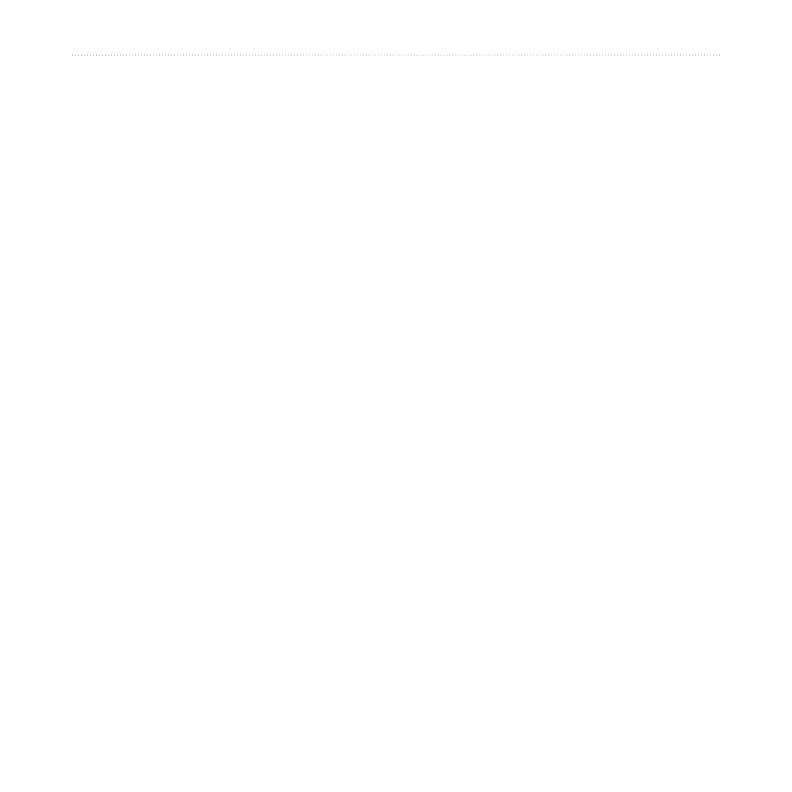
Manual del usuario de la unidad nüvi 610/660/670 iii
contenido
Transferencia de audio al teléfono .......... 27
Uso de la agenda .................................... 27
Uso del historial de llamadas ................... 28
Llamar a casa .......................................... 28
Uso de la función de marcación por voz . 28
Uso del estado ......................................... 29
Uso de la mensajería de texto ................. 29
Finalización de una conexión .................. 30
Eliminación de un teléfono de la lista ...... 30
Uso del receptor de tráco FM Trafc ....... 31
Códigos de parpadeo de los LED ............ 32
Visualización de incidentes de tráco ...... 32
Cómo evitar problemas de tráco ............ 33
Compra de una suscripción de tráco
adicional ............................................. 34
Uso del transmisor FM ................................ 35
Cómo escuchar la unidad nüvi en una radio
FM ...................................................... 35
Cómo cambiar entre la unidad nüvi y la
radio FM ............................................. 35
Sugerencias para el transmisor FM ......... 36
Gestión de los archivos en la unidad nüvi 37
Tipos de archivos admitidos .................... 37
Cómo cargar elementos en la
unidad nüvi ........................................ 38
Información acerca de las unidades nüvi 40
Eliminación de archivos de la unidad nüvi 40
Personalización de la unidad nüvi ............. 41
Restauración de la conguración ............ 41
Cambio de la conguración del mapa ..... 41
Cambio de la conguración del sistema .. 42
Cambio de la conguración local ............. 43
Cambio de la conguración de la
pantalla .............................................. 44
Cambio de la conguración de
navegación ........................................ 45
Cambio de la conguración de Bluetooth 46
Cambio de la conguración del tráco .... 47
Cambio de la conguración del tráco .... 48
Cambio de la conguración de los puntos
de proximidad .................................... 48
Apéndice ...................................................... 49
Actualización del software de la unidad
nüvi ................................................... 49
Compra y carga de datos de mapas
adicionales ......................................... 49
Uso de cámaras de seguridad ................. 50
Puntos de interés (POI) personalizados .. 51
Accesorios opcionales ............................. 52
Acerca de las señales del satélite GPS ... 56
Montaje de la unidad nüvi en el
salpicadero ........................................ 57
Retiro de la unidad nüvi y el soporte ....... 57
Retiro de la base del soporte ................... 57
Cuidados de la unidad nüvi .................... 58
Información de la batería ......................... 59
Solución de problemas ............................ 60
Declaración de conformidad .................... 63
Acuerdo de licencia de software .............. 63
Especicaciones ...................................... 65
Indice ............................................................ 66

iv Manual del usuario de la unidad nüvi 610/660/670
myGarmin y SuGerenciaS y acceSoS directoS
myGarmin
™
Visite http://my.garmin.com para acceder a los servicios más recientes para los productos de
Garmin. En el sitio Web de myGarmin, puede:
• Registrar la unidad de Garmin.
• Suscribirse a servicios en línea para obtener información sobre cámaras de seguridad
(consulte la página 50).
• Desbloquear mapas adicionales.
Visite myGarmin con regularidad para obtener nuevos servicios para los productos de Garmin.
Sugerencias y accesos directos
• Para regresar rápidamente a la página de menús, mantenga pulsado Back (Atrás).
• Toque y para ver más opciones. Mantenga pulsada la pantalla para
desplazarse más rápido.
• Para obtener más información sobre la tecnología Bluetooth
®
de la unidad nüvi
o sobre las funciones del kit de viaje, toque el botón Help (Ayuda) de la pantalla
correspondiente.
• Para alargar la vida útil de la batería, cierre la antena del GPS cuando no necesite
utilizar la unidad nüvi para la navegación. Si la antena está cerrada, el receptor GPS
estará apagado.
• Para ajustar el volumen o el brillo de la pantalla, pulse brevemente el botón de Power
(Encendido), . También puede tocar en la página de menús.
• Para ajustar el volumen o el brillo, toque o .
• Para evitar que la pantalla se pulse accidentalmente, toque Lock (Bloquear). Para
desbloquear, pulse el botón de Power (Encendido), .
• Para cambiar la salida de audio entre la unidad nüvi y la radio FM (si se encuentra
disponible), pulse brevemente el botón de Power (Encendido), dos veces.

Manual del usuario de la unidad nüvi 610/660/670 1
inicio
inicio
Contenido de la caja
• Unidad nüvi
• Soporte con ventosa para el vehículo para montar la unidad nüvi en el parabrisas.
• Funda de transporte para proteger la unidad nüvi de rasguños y evitar que la pantalla
se toque accidentalmente.
• Adaptador de 12/24 voltios para obtener alimentación en el vehículo y receptor de
tráco.
• Cargador de CA (nüvi 660 y nüvi 670) para recibir alimentación de las tomas de
pared.
• Cable USB para conectar la unidad nüvi al equipo.
• Disco para el salpicadero para montar el soporte con ventosa en el salpicadero.
• Impreso amarillo con el número de serie de la unidad, el número de registro para
registrarse en el sitio Web de Garmin, y el código de desbloqueo para futuras consultas.
• Guía de referencia rápida para empezar a utilizar la unidad.
• Manual del usuario (en CD-ROM) con información más detallada sobre el producto.
Micrófono
Soporte con ventosa
Antena del GPS
Ranura para tarjeta SD
Conector USB
Botón de encendido
Clavija telefónica

2 Manual del usuario de la unidad nüvi 610/660/670
inicio
Montaje de la unidad nüvi en el parabrisas
Antes de instalar la unidad, compruebe las leyes de tráco de su región. En la actualidad, las leyes del estado de
California y Minnesota prohíben el uso de bases de succión en los parabrisas mientras se conduce el vehículo.
En estos casos, podrá utilizar otros métodos de montaje en el salpicadero o por fricción de Garmin. En la guía
Información importante sobre el producto y su seguridad encontrará más información.
Si desea montar la unidad nüvi en el salpicadero, consulte la página 57.
Para montar la unidad nüvi con el soporte con ventosa:
1. Conecte el cable de alimentación a la parte inferior del soporte. Conecte el
otro extremo del cable a un enchufe de 12/24 voltios del vehículo.
2. Limpie el parabrisas y el soporte con ventosa con un paño que no desprenda
pelusas. Coloque la ventosa en el parabrisas.
3. Gire la palanca hacia atrás, hacia el parabrisas.
4. Despliegue la antena del GPS. Instale la parte inferior de la unidad nüvi en la
base.
5. Incline la unidad hacia atrás hasta que encaje en su sitio.
6. Si utiliza un receptor de tráco en Europa, ajuste la antena y las ventosas en
el parabrisas.
➌
➋
Parabrisas
➍
Clavija del
micrófono
➎
➊
Para retirar la unidad de la base, pulse la pequeña pestaña de la parte inferior de la base hacia
arriba e incline la unidad hacia delante.

Manual del usuario de la unidad nüvi 610/660/670 3
funcionamiento báSico
Antena del GPS
extendida
(paralela al suelo)
funcionamiento básico
Encendido y apagado de la unidad nüvi
Mantenga pulsado el botón de Power (Encendido), situado en la parte superior de la
unidad nüvi.
Carga de la unidad nüvi
Para cargar la unidad nüvi, haga lo siguiente:
● Conecte la unidad a la base de succión y al
adaptador de 12/24 voltios del automóvil.
● Enchufe el cable USB a la unidad nüvi y al equipo.
● Conecte el adaptador de CA a la unidad nüvi y a una toma de pared (nüvi 660
y nüvi 670).
Adquisición de la señal del satélite
Antes de que la unidad nüvi pueda detectar la ubicación donde se encuentra y navegar por una
ruta determinada, deberá hacer lo siguiente:
1. Diríjase a un lugar al aire libre, lejos de árboles o edicios
altos.
2. Abra la antena del GPS ubicada en la parte posterior de
la unidad nüvi, de forma que quede en posición paralela
con respecto al suelo.
3. Encienda la unidad nüvi. La detección y adquisición de la
señal del satélite puede tardar unos minutos.
Las barras indican la intensidad de la señal del satélite. Cuando
las barras aparecen de color verde, signica que la unidad nüvi ha
adquirido la señal y que puede seleccionar un destino para ir a él. Para
utilizar la unidad nüvi en interiores, cierre la antena del GPS.

4 Manual del usuario de la unidad nüvi 610/660/670
funcionamiento báSico
Cambio del volumen, brillo y bloqueo de la pantalla
1. Pulse y suelte rápidamente el botón de Power (Encendido), o bien en la
página de menús, toque .
2. Toque
o para ajustar el volumen y el brillo. Para evitar que la pantalla
se pulse accidentalmente, toque Lock (Bloquear). Para desbloquearla, pulse
el botón de Power (Encendido), .
Restablecimiento de la unidad nüvi
Si la pantalla de la unidad nüvi deja de funcionar, apague y vuelva a encender la unidad.
Si de esta forma no se resuelve el problema, realice lo siguiente:
1. Desconecte la unidad nüvi de la fuente de
alimentación externa.
2. Abra la antena del GPS.
3. Pulse el botón
Reset (Restablecer).
4. Conecte la unidad nüvi a una fuente de alimentación.
La unidad nüvi debería encenderse
automáticamente y funcionar de forma normal.
Cómo borrar la información del usuario
PRECAUCIÓN: este procedimiento eliminará toda la información que haya
introducido.
1. Mantenga pulsada la esquina inferior derecha de la pantalla de la unidad
nüvi mientras la enciende. Siga pulsando hasta que aparezca la ventana
emergente.
2. Toque
Yes (Sí). Se restaurará toda la conguración de fábrica. También se
eliminarán los Favorites (Favoritos) y los marcadores de audio.
➌
➋

Manual del usuario de la unidad nüvi 610/660/670 5
funcionamiento báSico
Uso de la función antirrobo
La unidad cuenta con la función antirrobo Garmin Lock
™.
Puede denir un PIN (número de
identicación personal) de 4 dígitos y una ubicación de seguridad y, cada vez que se encienda
la unidad nüvi, debe introducir este PIN o conducir hasta la ubicación de seguridad. La
ubicación de seguridad puede ser cualquier sitio, como por ejemplo su casa u ocina. Escriba
el PIN y guárdelo en un lugar seguro. Si lo olvida, podrá desbloquear la unidad nüvi desde la
ubicación de seguridad.
Para evitar el hurto de la unidad nüvi, coloque la etiqueta adhesiva Garmin Lock™ en el
interior de la ventana del vehículo y haga lo siguiente:
1. Abra la antena del GPS.
2. En la página de menús, toque
Settings (Conguración) > System
(Sistema).
3. Toque el botón que aparece al lado de
Garmin Lock. Toque OK (Aceptar).
4. Introduzca el PIN de cuatro dígitos. Toque
Yes (Sí) para aceptar el PIN.
5. Toque
OK (Aceptar). Vaya a una ubicación de seguridad y toque Set
(Establecer).
6. Cada vez que encienda la unidad nüvi, introduzca el PIN de cuatro dígitos o
vaya a la ubicación de seguridad (con la antena desplegada).
NOTA: si olvida el PIN y la ubicación de seguridad, deberá enviar la unidad nüvi a
Garmin para que la desbloqueen.

6 Manual del usuario de la unidad nüvi 610/660/670
PáGinaS PrinciPaleS
Páginas PrinciPales
Acerca de la página de menús
Estado de las
señales del
satélite GPS
Conguración
Conguración rápida
Teléfono
Tráco
Estado de la batería
Página de menús
• Señales del satélite GPS: representa las señales del satélite recibidas por la unidad nüvi.
Cuando vea barras verdes, la señal será muy buena.
•
Estado de la batería: representa el estado de carga de la batería. El símbolo de rayo
resaltado indica que actualmente se está cargando la batería de la unidad nüvi.
• Conguración:
permite acceder a la conguración de la unidad nüvi.
• Conguraciónrápida:
permite acceder a la conguración de volumen, brillo y bloqueo de
la pantalla.
• Teléfono:
aparece cuando la unidad nüvi se vincula a un teléfono; permite acceder a las
funciones del teléfono.
• Tráco:
aparece cuando se conecta un receptor de tráco FM; permite acceder a la lista de
incidentes de tráco.

Manual del usuario de la unidad nüvi 610/660/670 7
PáGinaS PrinciPaleS
Acerca de la página Map (Mapa)
En la página de menús, toque View Map (Ver mapa) para abrir esta página. El icono de
vehículo le muestra su ubicación actual.
Acerca de la página Trip Information (Información sobre el
trayecto)
La página Trip Information (Información sobre el trayecto) indica la velocidad actual y le
ofrece estadísticas útiles sobre el trayecto. Para ver la página Trip Information (Información
sobre el trayecto), toque Speed (Velocidad) o Arrival (Llegada) en la página Map (Mapa).
Restablecimiento de la información del trayecto
Seleccione Reset Trip (Restablecer trayecto) para restablecer la página de información sobre
el trayecto antes de emprender un viaje. Si va a efectuar muchas paradas, deje la unidad nüvi
encendida para que pueda calcular con precisión el tiempo transcurrido durante el trayecto.
Seleccione Reset Max (Restablecer velocidad máxima) para restablecer la velocidad máxima.
Página Map (Mapa) durante la navegación por una ruta
Toque para abrir la página
Trip Information (Información
sobre el trayecto).
Toque para abrir la página
Next Turn (Siguiente giro).
Toque para ver los
giros del trayecto.
Toque para alejar.
Toque para acercar.
Toque para ir a la
página de menús.
Toque para abrir el
reproductor multimedia.
Siga la línea morada.
Página Trip Information
(Información sobre el trayecto)
Distancia hasta
el destino nal
Dirección actual
de desplazamiento

8 Manual del usuario de la unidad nüvi 610/660/670
PáGinaS PrinciPaleS
Acerca de la página Turns Preview (Vista previa de los giros)
Toque la barra de texto verde situada en la parte superior de la página Map (Mapa) para abrir
la página Turns Preview (Vista previa de los giros). En esta página se muestran todos los giros
de la ruta y la distancia entre giros. Toque un giro de la lista para ver la página Next Turn
(Siguiente giro) de ese giro. Toque Show Map (Mostrar mapa) para ver la ruta completa en
el mapa.
Acerca de la página Next Turn (Siguiente giro)
La página Next Turn (Siguiente giro) muestra el próximo giro del mapa, así como la distancia
y tiempo que queda para llegar a él. Para ver uno de los próximos giros en el mapa, toque
Turn In (Giro) en la página Map (Mapa) o toque cualquier giro en la página Current Route
(Ruta actual).
Toque o para ver otros giros de la ruta. Cuando haya terminado de ver la página
Next Turn (Siguiente giro), toque Back (Atrás).
Siguiente giro
Distancia a este giro
Tiempo aproximado para este giro
Página Next Turn
(Siguiente giro)
Página Turns Preview
(Vista previa de los giros)
Dirección
del giro
Distancia al
giro

Manual del usuario de la unidad nüvi 610/660/670 9
Where to (¿hacia dónde?)
Where to (¿a dónde?)
Búsqueda de un destino
Despliegue la antena de la unidad nüvi para obtener las señales del satélite. A continuación,
utilice la unidad nüvi de Garmin para buscar el destino e ir a él.
1. En la página de menús, toque
Where to (¿A dónde?).
2. Seleccione una categoría. (Toque las echas para ver más categorías.)
3. Seleccione un destino. (Toque las echas para ver más lugares.)
4. Toque
Go (Ir).
Seguimiento de la ruta
Siga la ruta hacia su destino mediante la página Map (Mapa). A medida que se desplaza,
la unidad nüvi le guía a su destino mediante indicaciones de voz, echas en el mapa e
instrucciones en la parte superior de la página. Si se sale de la ruta original, la unidad nüvi
calcula de nuevo la ruta y le ofrece nuevas instrucciones.
• El icono de un vehículo,
, le muestra dónde se encuentra.
• La ruta se marca con una línea de color morado.
• Siga las echas conforme gire.
• La bandera de cuadros indica el destino.

10 Manual del usuario de la unidad nüvi 610/660/670
Where to (¿hacia dónde?)
Búsqueda de direcciones
1. En la página de menús, toque Where to (¿A dónde?) > Address
(Dirección).
2. Seleccione un país (si es necesario), un estado y una ciudad. Si no está
seguro de la ciudad, seleccione Search All (Buscar todas).
3. Escriba el número de la dirección y toque
Done (Hecho).
4. Escriba el nombre de la calle hasta que aparezca una lista de calles.
5. Seleccione la calle. Si se encuentra más de una dirección coincidente,
seleccione la que desee.
6. Toque
Go (Ir).
SUGERENCIA: puede buscar un código postal. Escriba el código postal en
lugar del nombre de la ciudad. (La opción de búsqueda de código postal no está
disponible en todos los datos de mapa.)
NOTA: la búsqueda de una intersección es muy similar a la búsqueda de una
dirección. Toque Intersection (Intersección) e introduzca los nombres de las dos
calles.
Búsqueda de un lugar mediante coordenadas
Puede introducir las coordenadas de una ubicación para buscar un lugar. Esta opción puede ser
útil si le gusta participar en actividades de geocaching.
1. En la página de menús, toque
Where to (¿A dónde?) >
Coordinates (Coordenadas).
2. Introduzca las coordenadas del destino y toque
Next (Siguiente).
3. Toque
Go (Ir).

Manual del usuario de la unidad nüvi 610/660/670 11
Where to (¿hacia dónde?)
Búsqueda de un lugar escribiendo el nombre
1. En la página de menús, toque Where To (¿A dónde?) > Food,
Lodging (Comida, Alojamiento) > Spell Name (Escribir el nombre).
2.
Con el teclado que aparece en pantalla, introduzca las letras incluidas en
el nombre. Toque para introducir números. Toque para eliminar
el último carácter introducido; mantenga pulsado para eliminar toda la
entrada.
3. A continuación, toque
Done (Hecho).
4. Seleccione el lugar que desee visitar.
5. Toque
Go (Ir).
SUGERENCIA: si no ve el lugar que desea visitar en una lista de resultados de
búsqueda o desea delimitar esa lista, toque Spell (Escribir) e introduzca el nombre
o parte del nombre.
Búsqueda de un lugar mediante el mapa
Toque Where to (¿A dónde?) > Browse Map (Examinar mapa).
Consejos para examinar el mapa
• Toque el mapa y arrastre para ver distintas partes del mismo.
• Toque y para acercar y alejar el mapa.
• Toque en cualquier parte del mapa. Una echa apunta hacia la ubicación.
• Toque Go (Ir) para desplazarse a la ubicación seleccionada.
• Toque Save (Guardar) para guardar esta ubicación en Favorites (Favoritos).
• Si el GPS está apagado, toque Set Loc. (Establecer ubicación) para establecer la
ubicación.

12 Manual del usuario de la unidad nüvi 610/660/670
Where to (¿hacia dónde?)
Visualización de lugares en el mapa
Puede ver un lugar que haya encontrado en la página Map (Mapa).
1. Toque
Show Map (Mostrar mapa).
2. Arrastre el mapa y acérquelo o aléjelo según sea necesario. Toque
Back
(Atrás) cuando haya terminado.
Ampliación de la búsqueda
1. En la página de menús, toque Where to (¿A dónde?) > Near (Cerca de).
2. Seleccione una opción:
Where I Am Now (Dónde estoy): busca lugares cercanos a la ubicación
actual.
A Different City (Una ciudad diferente): busca lugares cercanos a la ciudad
introducida.
My Current Route (Mi ruta actual): busca lugares de la ruta por la que está
navegando.
My Destination (Mi destino): busca lugares cercanos al destino de la ruta
actual.
3. Toque
OK (Aceptar).
NOTA: la unidad nüvi busca automáticamente lugares cercanos a la ubicación
actual.

Manual del usuario de la unidad nüvi 610/660/670 13
Where to (¿hacia dónde?)
Cómo agregar una parada a la ruta
Puede agregar una parada a la ruta. La unidad nüvi le da instrucciones para llegar al punto de parada
y, a continuación, al destino nal.
1. Al navegar por una ruta, toque
Where to (¿A dónde?) en la página de
menús.
2. Busque el lugar donde desee detenerse antes de llegar al destino nal.
3. Toque
Go (Ir).
4. Seleccione si desea que esta parada se convierta en el nuevo destino nal o
bien, si desea introducir esta parada antes del destino nal.
Cómo agregar un desvío a la ruta
Si desea que la unidad nüvi intente calcular una ruta nueva para evitar algún elemento presente
más adelante en la ruta, siga el procedimiento siguiente.
1. En la página Map (Mapa), seleccione
para volver a la página de menús.
2. Toque
Detour (Desvío) y la unidad nüvi creará una ruta nueva, si es posible.
La unidad nüvi intentará guiarlo de vuelta a la ruta original tan pronto como sea posible.
Si la ruta que está siguiendo constituye la única opción razonable, es posible que la unidad
nüvi no calcule ningún desvío.
Detención de la ruta
Si desea detener la ruta actual, vuelva a la página de menús y toque Stop (Detener).

14 Manual del usuario de la unidad nüvi 610/660/670
favoriteS (favoritoS)
favorites (favoritos)
Acerca de Favorites (Favoritos)
Puede grabar 500 lugares favoritos en Favorites (Favoritos).
Almacenamiento de los lugares encontrados
1. Cuando encuentre un lugar que desee guardar, toque Save (Guardar).
2. Toque
OK (Aceptar). El lugar se guardará en Favorites (Favoritos).
Búsqueda de lugares guardados
1. En la página de menús, toque Where to? (¿A dónde?) >
Favorites (Favoritos).
2. Seleccione un lugar.
3. Toque
Go (Ir).
Almacenamiento de la ubicación actual
1. En la página Map (Mapa), toque el icono del vehículo, .
2. Toque
Save (Guardar). El lugar se guardará en Favorites (Favoritos).
Establecimiento de una ubicación de inicio
Puede establecer el lugar al que vuelva más a menudo como ubicación de inicio. La ubicación
de inicio se guarda en Favorites (Favoritos).
1. En la página de menús, toque
Where to (¿A dónde?) > Go Home (Ir a
Inicio).
2. Seleccione una opción.

Manual del usuario de la unidad nüvi 610/660/670 15
favoriteS (favoritoS)
Si desea cambiar la ubicación de inicio una vez que ésta ya se haya denido, siga el
procedimiento de “Edición de lugares guardados”.
Cómo ir al inicio
Cuando haya establecido la ubicación de inicio, podrá ir a ella en cualquier momento.
Toque Where to (¿A dónde?) > Go Home (Ir a Inicio).
Edición de lugares guardados
Es posible modicar el nombre, el símbolo y el número de teléfono de un lugar guardado.
1. En la página de menús, toque
Where to (¿A dónde?) > Favorites
(Favoritos).
2. Seleccione el lugar que desee editar.
3. Toque
Edit (Editar).
4. Toque la opción pertinente y realice las modicaciones.
Eliminación de lugares guardados
1. En la página de menús, toque Where to (¿A dónde?) > Favorites
(Favoritos).
2. Seleccione el lugar que desee eliminar.
3. Toque
Edit (Editar) > Delete (Eliminar) > Yes (Sí).

16 Manual del usuario de la unidad nüvi 610/660/670
travel Kit (Kit de viaje)
Kit de viaje
El kit de viaje proporciona numerosas funciones que le resultarán muy útiles cuando se
encuentre de viaje. Toque Help (Ayuda) para ver más información sobre el kit de viaje nüvi.
1. En la página de menús, toque
Travel Kit (Kit de viaje), .
2. Toque el elemento que desee abrir.
Para comprar el accesorio Travel Kit (Kit de viaje), visite el sitio Web de Garmin en
www.garmin.com/products y haga clic en el vínculo Accessories (Accesorios). También puede
comunicarse con el distribuidor de Garmin si desea comprar accesorios para la unidad nüvi.
Cómo escuchar archivos MP3
1. En la página de menús, toque Travel Kit (Kit de viaje) > MP3 Player
(Reproductor MP3) > Browse (Examinar).
2. Seleccione una categoría.
3. Para reproducir la categoría entera desde el principio de la lista, toque
Play
All (Reproducir todo). Para reproducir empezando por una canción concreta,
toque el título de dicha canción.
4. Toque
Back (Atrás) para salir de la página de MP3.
Toque para ajustar el volumen.
Pulse para ir al principio de la canción y manténgalo pulsado para hacer retroceder la
canción.
Pulse para pasar a la siguiente canción y manténgalo pulsado para hacer avanzar la
canción.
Toque para detener temporalmente la canción.
Toque para repetir. Toque para reproducir aleatoriamente.

Manual del usuario de la unidad nüvi 610/660/670 17
travel Kit (Kit de viaje)
Para cambiar la salida de audio entre la unidad nüvi y la radio FM (si se encuentra
disponible), pulse brevemente el botón de Power (Encendido), dos veces.
NOTA: la unidad nüvi sólo reproduce archivos MP3; no admite los archivos M4A/
M4P.
Cómo escuchar listas de reproducción
La unidad nüvi puede reproducir una lista creada en un programa de audio.
1. Cree una lista de reproducción con archivos MP3 utilizando un equipo y un
programa de audio. Guarde la lista de reproducción como un archivo M3U.
NOTA: Es posible que tenga que editar el archivo M3U con un editor de texto,
como Notepad, paraeliminar la ruta (ubicación) del MP3. El archivo M3U sólo debe
incluir los archivos MP3 de la lista de reproducción y no su ubicación. Consulte el
archivo de ayuda del programa de audio para obtener más información.
2. Transera la lista de reproducción y los archivos MP3 a la unidad nüvi o a la
unidad nüvi SD (consulte las páginas de la 38 a la 40). El archivo M3U debe
estar en la misma ubicación que los archivos MP3.
3. En la unidad nüvi, toque
Travel Kit (Kit de viaje) > MP3 Player
(Reproductor MP3) > Browse (Examinar) > Import Playlist (Importar lista
de reproducción). Aparecerán todas las listas de reproducción disponibles.
4. Toque una lista de reproducción para empezar a reproducir archivos MP3. No
puede modicar el orden de la lista de reproducción desde la unidad nüvi.

18 Manual del usuario de la unidad nüvi 610/660/670
travel Kit (Kit de viaje)
Reproducción de libros en audio
Puede comprar las versiones completas de los libros en Audible.com en www.garmin.audible.
com.
1. En la página de menús, toque
Travel Kit (Kit de viaje) > Audible
Book Player (Reproductor de libros en audio).
2. Toque
Browse (Examinar).
3. Toque una categoría y, a continuación, toque el título de un libro.
Toque para ajustar el volumen.
Pulse para retroceder. Pulse para avanzar. Manténgalo pulsado para desplazarse más
rápidamente.
Toque para detener temporalmente el libro.
Toque la tapa del libro para ver información del mismo.
Para cambiar la salida de audio entre la unidad nüvi y la radio FM (si se encuentra disponible),
pulse brevemente el botón de Power (Encendido), dos veces.
Uso de marcadores
Para crear un marcador, toque y Bookmark (Marcador). Para ver los marcadores
existentes, toque y, a continuación, un marcador. Toque Play (Reproducir) para
escuchar el libro desde el marcador.

Manual del usuario de la unidad nüvi 610/660/670 19
travel Kit (Kit de viaje)
Carga de libros en audio en la unidad nüvi
Para comprar un libro, visite www.garmin.audible.com y cree una cuenta de Audible.com.
Cuando la haya creado, descargue AudibleManager en el equipo personal. A continuación,
podrá comprar un libro y descargarlo en la unidad nüvi.
Paso 1: active la unidad nüvi con AudibleManager
Para poder escuchar el libro que ha descargado de Audible.com, debe activar la unidad nüvi.
Este proceso sólo se realiza una vez.
1.
Desconecte la unidad nüvi del equipo: haga doble clic en el icono Unplug or
Eject (Desconectar o expulsar hardware) de la bandeja del sistema.
Seleccione USB Mass Storage Device (Dispositivo de almacenamiento
masivo USB) y haga clic en Stop (Detener). Seleccione las unidades nüvi y
haga clic en OK (Aceptar). Desenchufe el cable USB de la unidad.
2. En el escritorio del equipo, haga doble clic en el icono de
AudibleManager
para abrir el programa.
3. En la ventana “Choose your device” (Seleccione dispositivo), haga clic en
la casilla situada junto a “Garmin - nüvi” para activarla. Haga clic en Next
(Siguiente).
4. Introduzca su nombre de usuario y contraseña de Audible. Haga clic en
Next
(Siguiente).
5. Conecte la unidad nüvi al equipo con el cable USB. Espere unos instantes a
que AudibleManager detecte la unidad nüvi.
6. Seleccione
Activate my player(s) (Activar mis reproductores) y haga clic
en Next (Siguiente).
7. Espere mientras AudibleManager intenta activar la unidad nüvi. Al
nalizar, aparecerá un mensaje indicando que el proceso se ha realizado
correctamente. Haga clic en Finish (Finalizar).

20 Manual del usuario de la unidad nüvi 610/660/670
travel Kit (Kit de viaje)
NOTA: si no puede conectarse a Internet o tiene algún otro problema para activar
la unidad nüvi, consulte el archivo de ayuda de AudibleManager. Seleccione Help
(Ayuda) en el menú y, a continuación, haga clic en Help (Ayuda).
Paso 2: descargue el libro en el equipo
Consulte el archivo de ayuda de AudibleManager para ver instrucciones detalladas sobre la
descarga de libros en el equipo y su carga en la unidad nüvi.
1. Conecte la unidad nüvi al equipo.
2. En el escritorio del equipo, haga doble clic en el icono de AudibleManager
para abrir el programa.
3. Haga clic en el botón
Go to My Library Online (Ir a mi biblioteca
en línea) de la parte central superior de la ventana. Se abrirá la biblioteca de
Audible.com y mostrará los libros que haya comprado.
4. Haga clic en
Get it Now (Obtenerlo ahora) para descargarlo al equipo.
5. Seleccione un formato y haga clic en
Download (Descargar).
Paso 3: transera el libro a la unidad nüvi
Consulte el archivo de ayuda de AudibleManager para ver instrucciones detalladas sobre la
descarga de libros en el equipo y su carga en la unidad nüvi. Debe activar antes la unidad nüvi
para poder transferir libros.
1. Conecte la unidad nüvi al equipo.
2. Abra AudibleManager.
3. Seleccione la unidad interna o externa (tarjeta SD) en la parte inferior de la
ventana. (Si va a cargar libros en una tarjeta SD, introduzca una tarjeta de
este tipo en la unidad nüvi.)

Manual del usuario de la unidad nüvi 610/660/670 21
travel Kit (Kit de viaje)
4. Elija el título del libro. Haga clic en el botón Add to Garmin - nüvi (Agregar a
Garmin -nüvi) de la esquina superior izquierda.
5. Seleccione qué parte del libro desea cargar. Puede cargar pequeñas
secciones a la vez para ahorrar memoria. Haga clic en OK (Aceptar).
AudibleManager transere el libro a la unidad nüvi.
6. Cuando haya terminado, haga doble clic en el icono
Desconectar o expulsar
hardware . Haga clic en Stop (Detener) y, a continuación, en OK
(Aceptar).
Visualización de fotografías
Puede ver fotografías almacenadas en la unidad nüvi con Picture Viewer (Visor de fotografías).
Consulte la página 35 para obtener más información acerca de la carga de fotografías en la
unidad nüvi.
1. En la página de menús, toque
Travel Kit (Kit de viaje) > Picture
Viewer (Visor de fotografías).
2. Toque una fotografía para verla ampliada.
SUGERENCIA: toque Rotate (Rotar) para girar la imagen 90°.
Visualización de una proyección de diapositivas
Toque Slide Show (Proyección de diapositivas) para iniciar una proyección que mostrará
cada una de las imágenes durante unos instantes y, a continuación, mostrará la siguiente
imagen. Puede arrastrar la fotografía con el dedo para acercarla, alejarla y explorarla. Toque en
cualquier parte de la pantalla para detener la proyección de diapositivas.

22 Manual del usuario de la unidad nüvi 610/660/670
travel Kit (Kit de viaje)
Uso del reloj mundial
1. En la página de menús, toque Travel Kit (Kit de viaje) > World Clock
(Reloj mundial).
2. Para cambiar a una ciudad de la lista, toque en ella.
3. Seleccione otra zona horaria (o ciudad). Toque
OK (Aceptar) cuanto termine.
4. Toque
World Map (Mapa mundial) para ver un mapa.
5. Las horas nocturnas se muestran en el área sombreada. Toque
World Clock
(Reloj mundial) para volver a ver el reloj o el botón Back (Atrás) para salir.
Conversión de monedas
1. En la página de menús, toque Travel Kit (Kit de viaje) > Currency
Converter (Convertidor de monedas).
2. Toque un botón de moneda para cambiar la divisa.
3. Seleccione una moneda y toque
OK (Aceptar).
4. Toque el cuadro en blanco que aparece bajo la tasa de cambio de la moneda
que desea convertir.
5. Introduzca el número. Toque
Done (Hecho).
6. Toque
Clear (Borrar) para convertir otro valor.
Actualización de tasas de cambio
La unidad nüvi permite actualizar las tasas de cambio de las monedas manualmente para que
siempre pueda utilizar las más actualizadas.
1. En la página de menús, toque
Travel Kit (Kit de viaje) > Currency
Converter (Convertidor de monedas).
2. Toque
Update (Actualizar).
3. Toque la tasa que desee actualizar.

Manual del usuario de la unidad nüvi 610/660/670 23
travel Kit (Kit de viaje)
4. Toque para borrar la tasa actual. Introduzca la nueva tasa y toque Done
(Hecho).
5. Toque
Save (Guardar) para nalizar.
SUGERENCIA: toque Restore (Restaurar) para utilizar la tasa de conversión
original.
SUGERENCIA: mantenga pulsado para borrar toda la entrada.
Conversión de medidas
1. En la página de menús, toque Travel Kit (Kit de viaje) > Measurement
Converter (Convertidor de medidas).
2. Seleccione un tipo de medida y toque
OK (Aceptar).
3.
Toque una unidad de medida que desee cambiar.
4. Seleccione una unidad de medida y toque OK (Aceptar). Repita la operación, si es
necesario.
5.
Toque el cuadro en blanco para introducir un valor.
6.
Introduzca un valor y toque Done (Hecho).
7.
Toque Clear (Borrar) para introducir otra medida.
Uso de la calculadora
1. En la página de menús, toque Travel Kit (Kit de viaje) > Calculator
(Calculadora).
2. Introduzca el primer número del cálculo.
3. Toque una tecla de operador (÷, x, - o +).
4. Introduzca el segundo número del cálculo.
5. Toque =.
6. Toque
para realizar otro cálculo.

24 Manual del usuario de la unidad nüvi 610/660/670
uSo de la tecnoloGía bluetooth
uso de la tecnología bluetooth
®
Si dispone de un teléfono con tecnología inalámbrica Bluetooth que sea compatible con
la unidad (consulte.www.garmin.com/bluetooth), podrá utilizar la unidad nüvi como un
dispositivo manos libres. Las funciones telefónicas manos libres de la unidad nüvi se
encuentran disponibles sólo si su teléfono es compatible con dichas funciones a través de la
tecnología Bluetooth (por ejemplo, agenda telefónica, marcación por voz y llamada en espera).
Puede hablar a la parte frontal de la unidad nüvi y escuchar la conversación por el altavoz
de ésta (o por la radio FM, si está disponible). Para utilizar esta función de manos libres,
debe vincular (conectar) el teléfono con la unidad nüvi. Puede iniciar esta vinculación desde
la conguración del teléfono o desde la de la unidad nüvi. Consulte la documentación del
teléfono para obtener más información.
Para vincular mediante la conguración del teléfono:
1. Acceda al menú Settings (Conguración) del teléfono.
2. Acceda a la conguración de la tecnología Bluetooth del teléfono. A veces, se
puede encontrar en un menú Bluetooth, Connections (Conexiones) o Hands-
free (Manos libres).
3. Busque dispositivos. La unidad nüvi debe encontrarse como máximo a 10
metros y debe estar encendida.
4. Seleccione la unidad nüvi en la lista de dispositivos.
5. Introduzca el PIN (número de identicación personal) de la unidad,
1234, en el
teléfono.
Para vincular mediante la conguración de la unidad nüvi:
1. Conrme que la unidad nüvi es compatible con el teléfono.
(Consulte www.garmin.com/bluetooth.)
2. En la página de menús, toque
Settings (Conguración) > Bluetooth.
3. Verique que el botón Bluetooth está establecido en
Enabled (Activado).

Manual del usuario de la unidad nüvi 610/660/670 25
uSo de la tecnoloGía bluetooth
4. Toque Add (Agregar) (o Change (Cambiar) si ya lo ha agregado).
5.
Al agregar, establezca el teléfono en Find Me/Discoverable mode (Detectarme/
Modo de detección) y toque OK (Aceptar) en la unidad nüvi. Elija su teléfono
de la lista. Introduzca la clave de acceso 1234 en el teléfono, cuando se le
pida.
O bien:
Si va a cambiar de dispositivo, seleccione el teléfono y toque
OK (Aceptar), o
toque Add Device (Agregar dispositivo) > OK (Aceptar).
6.
Si la vinculación se realiza correctamente, aparecerá el icono del teléfono
en la página de menús de la unidad.
Cuando encienda la unidad nüvi, ésta intentará vincularse con el último teléfono con el que
estuvo vinculada. Después de la vinculación inicial, puede establecer que algunos teléfonos
intenten vincularse automáticamente con un dispositivo designado cuando se encienda el
teléfono.
Para activar o desactivar la tecnología Bluetooth:
1. En la página de menús, toque Settings (Conguración) > Bluetooth.
2.
Establezca el campo Bluetooth como Enabled (Activado) para activar la
tecnología Bluetooth de la unidad nüvi. El icono Bluetooth aparecerá en la
página de menús si la unidad nüvi está activada.
Para desconectar la unidad del teléfono o para evitar que un teléfono se
vincule automáticamente, toque Disabled (Desactivado).
Cómo llamar a un número
1. Asegúrese de que el teléfono está vinculado a esta unidad nüvi.
2. En la página de menús, toque
Phone (Teléfono) > Dial (Marcar).
3. Introduzca el número y toque
Dial (Marcar).
4. Para nalizar la llamada, toque
y, a continuación, End Call (Finalizar
llamada).

26 Manual del usuario de la unidad nüvi 610/660/670
uSo de la tecnoloGía bluetooth
Si está llamando a un número y necesita introducir información con el teclado durante la
llamada (por ejemplo, introducir la contraseña del buzón de voz), haga lo siguiente:
1 Durante la llamada, toque
, Call Options (Opciones de llamada) > Touch
Tones (Tonos).
2. Introduzca la información. Toque
Back (Atrás) dos veces cuando termine.
3. Para nalizar la llamada, toque
End Call (Finalizar llamada).
Cómo llamar a un lugar
1. Asegúrese de que el teléfono está vinculado a esta unidad nüvi.
2. En la página de menús, toque
Phone (Teléfono) > Food, Lodging
(Comida, Alojamiento).
3. Busque el lugar al que desee llamar.
4. Toque
Dial (Marcar).
5. Para nalizar la llamada, toque
> End Call (Finalizar llamada).
NOTA: también puede llamar a un lugar que encuentre con el menú Where to
(¿A dónde?).
Recepción de llamadas
1. Asegúrese de que el teléfono está vinculado a esta unidad nüvi.
2. Cuando reciba una llamada, aparecerá un mensaje en la unidad nüvi. Toque
Answer (Responder).
3. Para nalizar la llamada, toque
> End Call (Finalizar llamada).

Manual del usuario de la unidad nüvi 610/660/670 27
uSo de la tecnoloGía bluetooth
Uso de la función de llamada en espera
Si recibe una llamada mientras está usando el teléfono, la unidad nüvi mostrará la ventana
Incoming Call (Llamada entrante). Toque Answer (Responder). La primera llamada quedará
en espera.
Para cambiar entre llamadas:
1. Toque para abrir el menú In Call (Llamada entrante).
2. Toque
Switch To (Cambiar a).
3. Toque
End Call (Finalizar llamada) para terminar la llamada (esta función no
lo desconectará de la llamada que está en espera).
Transferencia de audio al teléfono
Esta función puede resultar muy práctica cuando esté utilizando las funciones manos libres de
la unidad nüvi y desee salir del vehículo sin desconectar la llamada.
Para transferir audio al teléfono:
1. Durante la llamada, toque > Call Options (Opciones de llamada) >
Transfer Audio to Phone (Transferir audio al teléfono).
2. Prosiga con la llamada desde el teléfono móvil.
Uso de la agenda
Si el teléfono admite la transferencia de agendas, cuando se vincule el teléfono con la unidad
nüvi, la agenda se cargará automáticamente en esta última. Después de la vinculación,
puede que la agenda tarde unos minutos en estar disponible. A continuación podrá realizar
una llamada mediante las entradas de la agenda. En la página de menús, toque Phone
(Teléfono) > Phone Book (Agenda).

28 Manual del usuario de la unidad nüvi 610/660/670
uSo de la tecnoloGía bluetooth
Uso del historial de llamadas
Toque Call History (Historial de llamadas) para acceder a información sobre los números de
teléfono a los que ha llamado recientemente, las últimas llamadas recibidas y las perdidas.
Llamar a casa
1. Toque Call Home (Llamar a casa) para congurar o cambiar la información
de su casa para poder llamar rápidamente a ella. La primera vez que utilice
esta función, siga las indicaciones para introducir la información de su casa y,
a continuación, toque Save (Guardar).
2. Si desea establecer su número de teléfono, siga las indicaciones y, a
continuación, toque Done (Hecho). La unidad nüvi marcará el número de su
casa.
Cambio del número de su casa
Si desea cambiar el número de teléfono de su casa una vez que éste ya se haya denido, siga el
procedimiento siguiente.
1. En la página de menús, toque
Where to (¿A dónde?) > Favorites
(Favoritos).
2. Toque
Home (Casa).
3. Toque
Edit (Editar).
4. Toque
Change Phone Number (Cambiar número de teléfono).
Uso de la función de marcación por voz
Para utilizar la función Voice Dial (Marcación por voz) de la unidad nüvi, el teléfono debe
admitir la marcación por voz y estar congurado de forma correcta para recibir comandos de
voz. En la página de menús, toque Phone (Teléfono) > Voice Dial (Marcación por voz).

Manual del usuario de la unidad nüvi 610/660/670 29
uSo de la tecnoloGía bluetooth
Uso del estado
Para acceder a información sobre la señal del teléfono, el estado de la batería y el nombre del
operador telefónico, en la página de menús, toque Phone (Teléfono) > Status (Estado).
Uso de la mensajería de texto
Si el teléfono admite mensajes de texto mediante Bluetooth, puede acceder a las funciones de
mensajería de texto de la unidad nüvi. Después del emparejamiento, puede que los mensajes de
texto tarden unos minutos en estar disponibles.
Recepción de un mensaje de texto
Cuando reciba un mensaje de texto, se abrirá la ventana de texto entrante. Toque Listen
(Escuchar) para reproducir el mensaje de texto, toque Review (Revisar) para abrir el buzón
de entrada o Ignore (Ignorar) para cerrar la ventana.
Cómo enviar un mensaje de texto
1. En la página de menús, toque Phone (Teléfono) > Text Message
(Mensaje de texto) > Compose (Componer).
2. Escoja una opción para seleccionar el destinatario del mensaje de texto.
3. Escriba el mensaje y toque Done (Hecho).
NOTA: Los mensajes que se envíen desde la unidad nüvi no aparecerán en elbuzón
de salidadelteléfono.

30 Manual del usuario de la unidad nüvi 610/660/670
uSo de la tecnoloGía bluetooth
Visualización de los mensajes
1. En la página de menús, toque Phone (Teléfono)> Text Message
(Mensaje de texto).
2. Toque
Inbox (Buzón de entrada), Outbox (Buzón de salida) o Drafts
(Borradores).
3. Toque un mensaje.
4. Seleccione una opción:
• Toque
para escuchar el mensaje. (Esta opción está disponible sólo en la
unidad nüvi 660 o nüvi 670 y cuando se seleccione una voz TTS).
• Toque
Forward (Reenviar) para enviar este mensaje a otro destinatario o
toque Reply (Responder) para responder a este contacto.
Finalización de una conexión
1. En la página de menús, toque Settings (Conguración) > Bluetooth.
2. Toque
Change (Cambiar).
3. Toque el nombre del dispositivo cuya conexión desee nalizar y, a
continuación, toque Drop (Finalizar).
4. Para conrmarlo, toque
Yes (Sí). Si desea volver a utilizar las funciones de
manos libres con este teléfono que ha desconectado, no tendrá que vincularlo
de nuevo a la unidad nüvi.
Eliminación de un teléfono de la lista
1. En la página de menús, toque Settings (Conguración) > Bluetooth.
2. Toque
Change (Cambiar).
3. Toque el nombre del dispositivo que desee eliminar y, a continuación, toque
Delete (Eliminar).
4. Para conrmarlo, toque
Yes (Sí). Si desea volver a utilizar las funciones de
manos libres con este teléfono que ha eliminado, tendrá que vincularlo de
nuevo a la unidad nüvi.

Manual del usuario de la unidad nüvi 610/660/670 31
uSo del recePtor de tráfico fm
uso del recePtor de tráfico fm traffic
Si utiliza un receptor de información del tráco, podrá ver esta información en la unidad nüvi.
Cuando se reciba un mensaje de tráco, la unidad nüvi mostrará el incidente en el mapa y
podrá cambiar la ruta para evitarlo. Para obtener información acerca de las áreas de cobertura
de datos de tráco, visite el sitio Web de Garmin en www.garmin.com/fmtrafc.
NOTA: para poder recibir información de tráco, el receptor de tráco FM y la
unidad nüvi tienen que estar situados en el rango de datos de una estación FM que
transmita datos de tráco.
NOTA: Garmin no se hace responsable de la precisión de la información de tráco.
El receptor de tráco FM se limita a recibir las señales emitidas por el proveedor de
servicios de tráco y a mostrar esa información en la unidad nüvi.
NOTA: sólo puede acceder a la información sobre el tráco si la unidad nüvi está
conectada a un receptor de tráco FM.

32 Manual del usuario de la unidad nüvi 610/660/670
uSo del recePtor de tráfico fm
Códigos de parpadeo de los LED
El LED verde de alimentación se enciende cuando la unidad está conectada a la alimentación
externa. El LED de estado indica el estado del receptor de tráco.
Al conector de alimentación de
la unidad nüvi
Al enchufe de 12/24
voltios del vehículo
LED de alimentación
LED de estado
Luces amarillas parpadeantes: comprobando el país en el que se encuentra
actualmente.
Luces amarillas jas: buscando señal.
Luces rojas jas: pérdida de sincronización momentánea.
Luces verdes jas: tráco de datos normal.
Visualización de incidentes de tráco
1. En la página de menús, toque para mostrar una lista de incidentes de
tráco.
2. Seleccione un elemento para ver sus detalles.
3. Seleccione una opción.

Manual del usuario de la unidad nüvi 610/660/670 33
uSo del recePtor de tráfico fm
Símbolos de tráco
Norteamericano Signicado Internacional
Condición de la
carretera
Carretera en
construcción
Embotellamiento
Accidente
Incidente
Información
Código de colores de gravedad
Las barras situadas a la izquierda de los símbolos de tráco indican la gravedad del incidente
de tráco:
Verde = gravedad baja; el tráco es uido.
Amarillo = gravedad media; hay cierta congestión de tráco.
Rojo = gravedad alta; congestión elevada o tráco detenido.
Cómo evitar problemas de tráco
La página Map (Mapa) muestra o si se ha producido un incidente de tráco en la ruta
actual o en la carretera por la que conduce.
1. En la página Map (Mapa), toque o .
2. Seleccione un elemento para ver sus detalles.
3. Toque
Avoid (Evitar).

34 Manual del usuario de la unidad nüvi 610/660/670
uSo del recePtor de tráfico fm
Compra de una suscripción de tráco adicional
Consulte la página 47 para obtener información sobre cambios de la conguración del tráco o
agregar una suscripción de tráco.
Para obtener más información sobre las suscripciones de tráco, vaya a www.garmin.com/
fmtrafc.
NOTA: no es necesario que active la suscripción incluida en el receptor de tráco
FM (en caso de que cuente con una). La suscripción se activa automáticamente una
vez que la unidad nüvi obtenga las señales de satélite mientras recibe las señales
sobre el tráco emitidas por el proveedor de servicios al que esté abonado.

Manual del usuario de la unidad nüvi 610/660/670 35
uSo del tranSmiSor fm
uso del transmisor fm
Si la unidad nüvi cuenta con un transmisor FM, podrá escuchar el audio de la unidad a través
de una radio FM.
NOTA: cuando use la función del transmisor FM de la unidad nüvi, es posible que
los ocupantes de los vehículos cercanos puedan oír, a través de la radio FM, las
llamadas que realice o reciba por medio de la unidad nüvi.
Cómo escuchar la unidad nüvi en una radio FM
1. En la página de menús, toque > Audio Output (Salida de audio) > FM
Transmitter (Transmisor FM) > OK (Aceptar).
2. Si utiliza un receptor de tráco, toque
Auto Tune (Sintonización automática).
A continuación, sintonice el canal seleccionado en la radio.
O bien:
Sintonice la radio en un canal de FM que tenga mucha estática y que ocupe
una frecuencia FM baja. A continuación, seleccione ese mismo canal en la
unidad nüvi.
Cómo cambiar entre la unidad nüvi y la radio FM
1. En la página de menús, toque > Audio Output (Salida de audio).
2. Elija un modo de salida y toque
OK (Aceptar).
Para cambiar la salida de audio entre la unidad nüvi y la radio FM (si se encuentra disponible),
pulse brevemente el botón de Power (Encendido), dos veces.

36 Manual del usuario de la unidad nüvi 610/660/670
uSo del tranSmiSor fm
Sugerencias para el transmisor FM
El transmisor FM se ha diseñado para transmitir el audio de la unidad nüvi a una radio FM.
No ajuste los valores de FM cuando esté conduciendo el vehículo.
A la hora de buscar una frecuencia de FM adecuada en la radio FM, intente encontrar una
frecuencia no utilizada que tenga una estática coherente y constante. Si se oyen algunos ruidos
o sonidos de fondo en la estática, seleccione una frecuencia distinta.
Durante el trayecto es posible que tenga que cambiar la frecuencia del transmisor FM. Una
frecuencia no utilizada por ninguna emisora de radio en una zona determinada puede estar
ocupada por una emisora en otra distinta.
Durante el trayecto, es posible que note algún cambio en la estática de fondo, incluso aunque
no haya ninguna emisora FM que ocupe ese canal. Estos cambios pueden notarse al cruzar
intersecciones en las que determinados tipos de semáforos o sistemas electrónicos municipales
estén en funcionamiento. Este efecto también puede notarse debido a cambios en el terreno
que permitan la recepción en la radio del vehículo de emisoras de radio lejanas que no estaban
disponibles en el momento de seleccionar la frecuencia inicial. Debido a éstas y a otras fuentes
de interferencias eléctricas, puede ser necesario buscar otra frecuencia.
La distancia existente entre el adaptador de 12 voltios, la unidad nüvi y la antena de la
radio FM también puede afectar al nivel de ruido. En los vehículos en los que la antena
se haya instalado en una posición alejada, como por ejemplo en la parte posterior, puede
experimentarse un mayor nivel de interferencias procedentes de fuentes de ruido externas que
en el caso de los vehículos con la antena instalada en la parte delantera.

Manual del usuario de la unidad nüvi 610/660/670 37
GeStión de loS archivoS en la unidad nüvi
gestión de los archivos en la unidad nüvi
Puede almacenar archivos (como imágenes JPEG y archivos de música MP3) en la memoria
interna o en una tarjeta SD opcional de la unidad nüvi.
NOTA: la unidad nüvi no es compatible con Windows
®
95, Windows 98 ni
Windows Me. Ésta es una limitación habitual de la mayoría de los dispositivos de
almacenamiento masivo USB.
Tipos de archivos admitidos
• Archivos de música MP3
• Archivos de imágenes JPG
• Archivos de libros de audio AA
• Archivos de puntos de interés personalizados GPI de POI Loader de Garmin
• Archivos de waypoint GPX de MapSource
• Mapas de MapSource
NOTA: la unidad nüvi no admite los archivos M4A/M4P.

38 Manual del usuario de la unidad nüvi 610/660/670
GeStión de loS archivoS en la unidad nüvi
Cómo cargar elementos en la unidad nüvi
Paso 1: introduzca una tarjeta SD (opcional)
La ranura de la tarjeta SD se encuentra en el lateral de la unidad nüvi. Para introducir la tarjeta,
presiónela hasta que se oiga un clic.
Inserción de una tarjeta SD
Conexión del cable USB
Paso 2: conecte el cable USB
1. Enchufe el extremo pequeño del cable USB en el conector del lateral de la
unidad nüvi.
2. Enchufe el extremo más grande del cable en un puerto USB disponible del
equipo.
Después de conectar la unidad nüvi al equipo, aparecerán una o dos unidades
adicionales en la lista de unidades del equipo: “nuvi” y “nuvi sd”. “nuvi” representa el
almacenamiento disponible en la memoria interna de la unidad. “nuvi sd” aparece si se
ha introducido una tarjeta SD en la unidad.
NOTA: en algunos sistemas operativos, a las unidades nüvi no se les asigna
un nombre automáticamente. Consulte el archivo de ayuda para obtener más
información sobre cómo cambiar el nombre de las unidades.

Manual del usuario de la unidad nüvi 610/660/670 39
GeStión de loS archivoS en la unidad nüvi
Paso 3: transera archivos a la unidad nüvi
En un equipo con Windows:
1. Conecte la unidad nüvi al equipo.
2. Haga doble clic en el icono
My Computer (Mi PC) del escritorio del
equipo.
3. Busque en el equipo el archivo que desea copiar.
4. Resáltelo y seleccione
Edición > Copiar.
5. Abra la unidad “
nuvi” o “nuvi sd”.
6. Seleccione
Edición > Pegar. A continuación, aparecerá el archivo en la lista
de archivos de la memoria o la tarjeta SD de la unidad nüvi.
En un equipo Macintosh:
1. Conecte la unidad nüvi al equipo tal y como se describe en la página anterior.
La unidad debería montarse en el escritorio del Mac como dos volúmenes
montados (unidades): los volúmenes “nuvi” y “nuvi sd” (consulte la página
siguiente para obtener más información).
2. Para copiar archivos en la unidad nüvi o en la tarjeta SD, arrastre y suelte
cualquier archivo o carpeta en el icono del volumen. Haga doble clic en el
volumen para abrirlo. Para facilitar la gestión de los archivos, puede crear
carpetas (pulse la combinación de teclas Cmd + Mayús + N).
Paso 4: desconecte la unidad
En un equipo con Windows:
1. Cuando haya terminado de transferir los archivos, haga doble clic en el icono
Desconectar o expulsar hardware de la bandeja del sistema.
2. Seleccione “Dispositivo de almacenamiento masivo USB” y haga clic en
Stop
(Detener).

40 Manual del usuario de la unidad nüvi 610/660/670
GeStión de loS archivoS en la unidad nüvi
3. Seleccione las unidades nüvi y haga clic en OK (Aceptar). Ahora puede
desconectar la unidad nüvi del equipo.
En un equipo Macintosh:
1. Cuando haya nalizado de transferir los archivos, arrastre el icono del
volumen a la Papelera (se convertirá en un icono de expulsión ) para
desmontar el dispositivo.
2. Desconecte la unidad nüvi del equipo.
Información acerca de las unidades nüvi
Los archivos que cargue manualmente en la unidad nüvi, como por ejemplo archivos MP3
o JPEG, pueden pegarse en cualquier ubicación de las unidades “nuvi” y “nuvi sd”. Si otro
programa, como por ejemplo POI Loader, coloca un archivo en una carpeta especíca, debe
conservar ese archivo en esa carpeta en concreto.
Eliminación de archivos de la unidad nüvi
Puede eliminar archivos de la unidad nüvi de la misma forma que lo haría en el equipo.
Seleccione el archivo que desea eliminar de la unidad nüvi y pulse la tecla Supr del teclado del
equipo.
PRECAUCIÓN: si no está seguro de la función de un archivo, NO lo elimine. La
memoria de la unidad nüvi contiene archivos de sistema importantes que NO se
deben eliminar. Tenga especial cuidado con los archivos de las carpetas que tengan
el nombre “Garmin”.

Manual del usuario de la unidad nüvi 610/660/670 41
GeStión de loS archivoS en la unidad nüvi
Personalización de la unidad nüvi
Restauración de la conguración
Para restaurar todos los parámetros de conguración que haya modicado, toque Settings
(Conguración) > Restore (Restaurar).
Para restaurar la conguración de una categoría individual, toque Restore (Restaurar) en
dicha página concreta.
Cambio de la conguración del mapa
Para cambiar la conguración del mapa, en la página de menús, toque Settings
(Conguración) > Map (Mapa).
Map Detail (Detalle del mapa): ajuste el nivel de detalle del mapa. Si decide mostrar un nivel
de detalle más elevado, el mapa tarda más en volver a dibujarse.
Map View (Vista del mapa): cambie la perspectiva de la página Map (Mapa).
•
Track Up (Trk arriba): muestra el mapa en dos dimensiones (2D) con la dirección del
desplazamiento en la parte superior.
• North Up (N arriba): muestra el mapa en 2D con el norte en la parte superior.
• 3D View (Vista 3D): muestra el mapa en 3 dimensiones (3D) y con orientación Track
Up (Trk arriba). Ésta es la vista predeterminada del mapa.
Vehicle (Vehículo): proporciona distintos vehículos para el mapa. El ajuste predeterminado es
. Puede obtener más vehículos en www.garmin.com/vehicles.
Map outlines (Contornos de mapa): active esta opción si carga mapas adicionales en la unidad
nüvi y desea ver qué áreas cubren estos mapas.
Map Info (Información de cartografía): permite ver los mapas cargados en la unidad nüvi y su
versión.

42 Manual del usuario de la unidad nüvi 610/660/670
GeStión de loS archivoS en la unidad nüvi
Cambio de la conguración del sistema
Para cambiar la conguración del sistema, en la página de menús, toque Settings
(Conguración) > System (Sistema).
WAAS/EGNOS
: si la opción WAAS/EGNOS se activa, puede que se mejore la precisión del
GPS, pero el consumo de la batería es mayor. Para obtener información acerca de WAAS/
EGNOS, visite www.garmin.com/aboutGPS/waas.html.
Safe Mode (Modo seguro): activa o desactiva la función de modo seguro. Cuando el vehículo
está en marcha, Safe Mode (Modo seguro) desactiva todas las funciones de la unidad que
requieren la atención del operador y que podrían distraerlo mientras conduce.
Garmin Lock: activa el bloqueo Garmin Lock™ en la unidad nüvi. Introduzca un PIN de
cuatro dígitos y establezca una ubicación de seguridad. Cada vez que encienda la unidad nüvi,
introduzca el PIN de cuatro dígitos o conduzca hasta la ubicación de seguridad.
Touch Tones (Tonos): desactiva o activa el tono que suena al tocar la pantalla.
Simulator Mode (Modo de simulación): activa o desactiva el modo de simulación. Cuando el
modo de simulación está activado Activad (On), puede simular la conducción por una ruta.
About (Acerca de): muestra el número de la versión del software, el número de ID de la
unidad y el número de la versión de audio de la unidad nüvi. Necesitará esta información para
actualizar el software del sistema o comprar datos de mapas adicionales.

Manual del usuario de la unidad nüvi 610/660/670 43
GeStión de loS archivoS en la unidad nüvi
Cambio de la conguración local
Para cambiar la conguración local, en la página de menús toque Settings (Conguración)
>Locale(Conguraciónlocal).
Acceda a la conguración de la ubicación, como por ejemplo el idioma. Toque el valor que
desee cambiar, o bien toque Change All (Cambiar todos) para ajustar los valores en función
del país seleccionado. En cada una de las pantallas, toque el valor deseado y, a continuación,
toque OK (Aceptar).
Text language (Idioma del texto): cambie todo el texto de la pantalla al idioma seleccionado.
El cambio del idioma del texto no afecta al idioma de los datos del mapa, como los nombres de
calles y los lugares o datos introducidos por el usuario.
Voice language (Idioma para voz): cambie el idioma de todas las indicaciones y mensajes
de voz. La unidad nüvi puede contar con dos tipos distintos de idiomas para voz: texto-
pronunciación (solamente el modelo nüvi 660/670) y pregrabados.
Los idiomas indicados con el nombre de una persona son voces texto-pronunciación
(TTS): por ejemplo, American English-Jill (Inglés americano-Jill) es una voz texto-
pronunciación. Estas voces “leen” y “pronuncian” las mismas palabras que aparecen
en la unidad nüvi. Disponen de un vocabulario amplio y pronuncian los nombres de las
calles cuando se aproxima a los giros.
Las voces pregrabadas tienen un vocabulario limitado y no pronuncian los nombres de
ubicaciones ni calles.
Time Format (Formato de hora): seleccione entre los formatos de 12 ó 24 horas, o el formato
de hora UTC.
Units (Unidades): cambie las unidades de medida a kilómetros (Metric (Métrico)) o a millas
(Statute (Millas terrestres inglesas)).

44 Manual del usuario de la unidad nüvi 610/660/670
GeStión de loS archivoS en la unidad nüvi
Cambio de la conguración de la pantalla
Para cambiar la conguración de la pantalla, en la página de menús, toque Settings
(Conguración) > Display (Pantalla).
Color Mode (Modo de color): seleccione el modo Daytime (Diurno) para obtener un fondo
luminoso y Nighttime (Nocturno) para obtener un fondo oscuro, o bien Auto (Automático)
para cambiar automáticamente de un modo a otro.
Backlight Timeout (Desconexión de retroiluminación): seleccione el tiempo que permanece
encendida la retroiluminación cuando se desconecta la alimentación externa. Al reducir el
tiempo que la retroiluminación permanece encendida, también se aumenta la duración de la
batería.
Touch Screen (Pantalla táctil): vuelve a calibrar (o a alinear) la pantalla táctil para que
responda correctamente. Toque Recalibrate (Volver a calibrar) y, a continuación, siga las
indicaciones.
Splash Screen (Pantalla de inicio): seleccione la imagen que desea que aparezca al encender la
unidad nüvi. Puede cargar imágenes JPEG en la unidad nüvi o en la tarjeta SD con el modo de
almacenamiento masivo USB.
Screenshot (Captura de pantalla): le permite capturar la imagen en pantalla cuando pulse y
suelte rápidamente el botón de Power (Encendido), . Las imágenes se guardarán en la
unidad “nüvi”.
Nota: cuando la opción Screenshot (Captura de pantalla) esté On (Activada), la
pantalla Quick Settings (Conguración rápida) no se abrirá cuando pulse el botón de
Power (Encendido), .

Manual del usuario de la unidad nüvi 610/660/670 45
GeStión de loS archivoS en la unidad nüvi
Cambio de la conguración de navegación
Para cambiar la conguración de navegación, en la página de menús, toque Settings
(Conguración) > Navigation (Navegación).
Route Preference
(Preferencias de la ruta): seleccione una preferencia para calcular la ruta.
Vehicle (Vehículo): seleccione el tipo de vehículo para optimizar las rutas.
Avoidances (Elementos a evitar): toque Enabled (Activado) para acceder a los tipos de
carretera. Seleccione los tipos de carretera que desea evitar en las rutas. La unidad nüvi utiliza
estos tipos de carretera sólo si las rutas alternativas le desvían mucho de la ruta o si no hay
otras carreteras disponibles. Si dispone de un receptor de tráco FM, también podrá evitar los
incidentes de tráco.
Attention Tone (Tono de advertencia): active o desactive el tono de advertencia.
Voice Prompts (Indicaciones de voz): seleccione si desea que la unidad nüvi anuncie el
recorrido de la ruta y el estado del sistema.

46 Manual del usuario de la unidad nüvi 610/660/670
GeStión de loS archivoS en la unidad nüvi
Cambio de la conguración de Bluetooth
Para cambiar la conguración de Bluetooth, en la página de menús, toque Settings
(Conguración) > Bluetooth.
Connections (Conexiones): seleccione un dispositivo al que conectarse. Seleccione Add
Device (Agregar dispositivo) para buscar los teléfonos móviles con tecnología inalámbrica
Bluetooth
®
que estén presentes en la zona. Active el modo Find Me (Detectarme),
Discoverable (Detección) o Visible del teléfono móvil y, a continuación, toque OK (Aceptar).
La unidad nüvi busca todos los dispositivos inalámbricos Bluetooth presentes en la zona y los
enumera. Seleccione el teléfono y, a continuación, toque OK (Aceptar). Introduzca el número
PIN de la unidad nüvi en el teléfono.
NOTA: el código PIN (o clave de acceso) de la unidad es 1234.
Drop (Finalizar): desconecta la unidad nüvi del teléfono.
Delete (Eliminar): elimina el dispositivo de la lista de dispositivos. Toque el dispositivo y,
a continuación, Remove (Eliminar).
Bluetooth: activa o desactiva el componente Bluetooth.
Friendly Name
(Nombre descriptivo): seleccione esta opción para introducir un nombre
descriptivo que identique la unidad nüvi en los dispositivos con Bluetooth. Toque Done
(Hecho) cuando haya introducido el nombre.
Restore
(Restaurar): restaura la conguración de Bluetooth original. La restauración de la
conguración de Bluetooth no borrará la información de las vinculaciones.

Manual del usuario de la unidad nüvi 610/660/670 47
GeStión de loS archivoS en la unidad nüvi
Cambio de la conguración del tráco
NOTA: Sólopuedeaccederalaconguracióndeltrácosilaunidadnüviestá
conectada a la alimentación externa y al receptor FM TMC.
Opciones norteamericanas
Los servicios de tráco FM a los que está suscrito aparecen seguidos de la fecha de
nalización de la suscripción. Toque Add (Agregar) para agregar una suscripción.
Opciones no norteamericanas
Auto:permite seleccionar el proveedor. Seleccione Auto para utilizar el mejor proveedor para
el área o seleccionar un proveedor especíco para utilizarlo siempre.
Buscar: permite buscar proveedores de tráco TMC adicionales. Para aumentar el tiempo de
búsqueda, toque Sí para borrar la tabla del proveedor.
Suscripciones: permite ver las suscripciones.
Cómo agregar una suscripción
Puede adquirir suscripciones adicionales o una renovación en caso de que la suscripción venza.
Vaya al sitio web de tráco FM de Garmin en www.garmin.com/fmtrafc.
1. En la página de menús, toque
> Trafc (Tráco).
2. En las unidades no norteamericanas, toque
Subscriptions (Suscripciones) >
Add (Agregar). En las unidades norteamericanas, toque Add (Agregar).
3. Escriba el ID de la unidad del receptor de tráco FM. Visite www.garmin.com/
fmtrafc para adquirir una suscripción y obtener un código de 25 caracteres.

48 Manual del usuario de la unidad nüvi 610/660/670
GeStión de loS archivoS en la unidad nüvi
4. Una vez que haya recibido el código de 25 caracteres, toque Next (Siguiente)
en la unidad nüvi, introduzca el código y toque Done (Hecho).
Es necesario que obtenga un código nuevo cada vez que renueve el servicio. Si posee varios
receptores de tráco FM, tiene que obtener un código de suscripción nuevo para cada uno.
Para obtener más información sobre la utilización del receptor de tráco, vaya a la página 31.
Cambio de la conguración del tráco
Para ver la conguración del tráco, en la página de menús toque Settings
(Conguración) > Trafc(Tráco).
Cambio de la conguración de los puntos de proximidad
Para cambiar la conguración del tráco, en la página de menús toque Settings
(Conguración)> Proximity Points (Puntos de proximidad). Únicamente los elementos que
haya cargado en la unidad nüvi pueden modicarse con estos valores de conguración.
Alerts (Alertas): toque Change (Cambiar) para activar o desactivar las alertas cuando
se acerque a puntos de interés personalizados o cámaras de seguridad. Toque Audio para
especicar el tipo de noticación sonora que desea recibir y, a continuación, toque OK
(Aceptar).
TourGuide: especique de qué modo debe activarse el audio de TourGuide™ de Garmin.

Manual del usuario de la unidad nüvi 610/660/670 49
aPéndice
aPéndice
Actualización del software de la unidad nüvi
Utilice WebUpdater para actualizar el software de la unidad nüvi. Vaya a www.garmin.com/
products/webupdater para descargar el programa WebUpdater.
Una vez que haya descargado WebUpdater en el equipo, conecte la unidad nüvi al mismo,
ejecute WebUpdater y siga las indicaciones que aparecen en pantalla. Después de conrmar
que desea realizar una actualización, WebUpdater descargará la actualización automáticamente
y la instalará en la unidad nüvi.
Registre la unidad nüvi para recibir información sobre las actualizaciones del software y de los
mapas. Para registrar la unidad nüvi, vaya a http://my.garmin.com.
También puede descargar las actualizaciones de software en www.garmin.com/products. Haga
clic en Software Updates (Actualizaciones de software). Haga clic en Download (Descargar)
junto al software de la unidad. Lea y acepte las condiciones. Haga clic en Download
(Descargar). Seleccione Run (Ejecutar) (o bien Open (Abrir)). El software se actualizará.
Compra y carga de datos de mapas adicionales
Para ver la versión de los mapas cargados en la unidad nüvi, abra la página de menús. Toque
Settings(Conguración) > Map (Mapa) > Map Info (Informacióncartográca).
Para desbloquear mapas adicionales, necesita el ID de la unidad y el número de serie.
Visite www.garmin.com/unlock/update.jsp para comprobar si hay una actualización disponible
para el software de mapas.
También puede comprar datos de mapas adicionales en Garmin y cargarlos en la memoria

50 Manual del usuario de la unidad nüvi 610/660/670
aPéndice
interna de la unidad nüvi o en una tarjeta SD opcional.
Para cargar mapas o puntos de referencia en la memoria de la unidad nüvi o en la tarjeta SD,
seleccione el nombre de la unidad Garmin o de la unidad de la tarjeta SD. Consulte el archivo
de ayuda de MapSource para obtener más información sobre el uso de MapSource y la carga
de mapas y puntos de referencia en la unidad nüvi. Los puntos de referencia que cree en
MapSource se mostrarán en Where to (¿A dónde?) > Favorites (Favoritos).
Uso de cámaras de seguridad
En algunas ubicaciones hay información disponible sobre cámaras de seguridad (visite
http://my.garmin.com para comprobar su disponibilidad). En estas ubicaciones, la unidad nüvi
contiene la ubicación de centenares de cámaras de seguridad. La unidad nüvi le avisa cuando
se acerca a una cámara de seguridad y puede emitir una advertencia si conduce a una velocidad
excesiva. Los datos se actualizan semanalmente como mínimo, para que siempre pueda contar
con la información más actualizada.
Para obtener la información actualizada sobre cámaras de seguridad:
1. Vaya a http://my.garmin.com.
2. Regístrese para obtener una suscripción.
Puede comprar una nueva región o ampliar las suscripciones existentes en cualquier momento.
Cada región que compre tiene su propia fecha de nalización.

Manual del usuario de la unidad nüvi 610/660/670 51
aPéndice
Puntos de interés (POI) personalizados
La unidad nüvi acepta bases de datos de puntos de interés personalizados (POI), que ofrecen
varias empresas en Internet. Algunas bases de datos de puntos de interés personalizados
contienen información sobre alertas de puntos como zonas escolares. La unidad nüvi puede
noticar con una alarma de proximidad cuando se esté acercando a uno de estos puntos.
Tras descargar la base de datos de puntos de interés, utilice POI Loader de Garmin para
instalarlos en la unidad nüvi. El programa POI Loader está disponible en www.garmin.com/
poiloader. Seleccione Updates and Downloads (Actualizaciones y descargas).
Con el programa POI Loader, puede almacenar los puntos de interés personalizados en la
unidad “nüvi” o en la tarjeta SD. También puede personalizar la conguración de las alertas
de proximidad de cada punto de interés con POI Loader. Consulte el archivo de ayuda de POI
Loader para obtener más información; pulse F1 para abrir dicho archivo.
Para ver los puntos de interés personalizados, toque Where to (¿A dónde?) > Extras
> Custom POIs (Puntos de interés personalizados).
PRECAUCIÓN: Garmin no se hace responsable de las consecuencias del uso de
bases de datos de puntos de interés personalizados o de la precisión de las bases de
datos de cámaras de seguridad u otro tipo de puntos de interés.

52 Manual del usuario de la unidad nüvi 610/660/670
aPéndice
Accesorios opcionales
Para obtener más información sobre los accesorios opcionales, visite el sitio Web de Garmin
en www.garmin.com/products y haga clic en el vínculo Accessories (Accesorios). También
puede comunicarse con el distribuidor de Garmin si desea comprar accesorios. Accesorios
opcionales disponibles:
• Receptor de tráco FM
• Antena remota externa
• Micrófono externo
• Accesorios del kit de viaje
Acerca de la guía de viajes Garmin Travel Guide
™
Muy similar a una guía de viajes, Garmin Travel Guide proporciona información detallada
sobre lugares, como restaurantes y hoteles. Para comprar el accesorio Travel Guide (Guía de
viajes), visite el sitio Web de Garmin en www.garmin.com/extras.
Para utilizar Travel Guide (Guía de viajes):
1. Introduzca la tarjeta SD en la unidad nüvi.
2. Toque
Where to (¿A dónde?) > Extras.
3. Toque Travel Guide (Guía de viajes).
4. Toque una categoría. Toque una subcategoría, si es necesario.
5. Toque una ubicación en la lista.
6. Toque
Go (Ir) para ir a la ubicación.
Toque Map (Mapa) para mostrar este elemento en un mapa.
Toque Save (Guardar) para guardar esta ubicación en Favorites
(Favoritos).
Toque More (Más) para ver más información sobre la ubicación.

Manual del usuario de la unidad nüvi 610/660/670 53
aPéndice
Acerca de SaversGuide
La guía SaversGuide
®
es un accesorio opcional disponible sólo en Norteamérica. Con la
tarjeta de miembro y la tarjeta de datos SD preprogramada de SaversGuide, la unidad nüvi
se convierte en un libro de bonos de descuento digital que le noticará cuando se aproxime a
comercios en los que podrá obtener descuentos, como por ejemplo restaurantes, hoteles, cines
y talleres de automóviles.
Acerca de la guía de idiomas Language Guide de Garmin
La guía Language Guide de Garmin es un accesorio opcional. Esta guía le ofrece cinco
diccionarios bilingües y los recursos multilingües de Oxford.
NOTA: sólo la unidad nüvi 660 y nüvi 670 pueden traducir verbalmente palabras
y frases de la guía de idiomas. La unidad nüvi 610 solamente puede mostrar esta
información.
Carga de la guía de idiomas Language Guide de Garmin
Cuando reciba la tarjeta SD de la guía Language Guide de Garmin, deberá cargar los datos en
la unidad nüvi. Siga las indicaciones del paquete o del archivo de ayuda de la unidad nüvi.
Todos los diccionarios, palabras y frases tienen © de Oxford University Press. Los archivos de
voz tienen © de Scansoft.

54 Manual del usuario de la unidad nüvi 610/660/670
aPéndice
Traducción de palabras y frases
1. En la página de menús, toque Travel Kit (Kit de viaje) > Language
Guide (Guía de idiomas).
2. Toque
Words and Phrases (Palabras y frases) > Language (Idioma).
3. Seleccione los idiomas de origen
From (Desde) y de destino To (Hasta), y
toque Back (Atrás).
4. Seleccione una categoría.
5. Busque una frase y tóquela.
6. Toque
para escuchar la traducción.
Sugerencias sobre palabras y frases
• Utilice el ajuste Keywords in Phrases (Palabras clave en frases) para buscar todas las
frases que contengan una palabra especíca.
• Toque Search (Buscar) para escribir la palabra.
• Toque una palabra subrayada para sustituirla.
• Toque More Variations (Más variaciones) para cambiar las palabras de la frase u
obtener otra traducción.
• Si no encuentra lo que está buscando en Words and Phrases (Palabras y frases),
busque en Bilingual Dictionaries (Diccionarios bilingües).

Manual del usuario de la unidad nüvi 610/660/670 55
aPéndice
Uso de los diccionarios bilingües
La guía de idiomas Language Guide de Garmin proporciona cinco diccionarios bilingües.
La opción Bilingual Dictionaries le permite traducir fácilmente palabras y escuchar su
pronunciación.
1. En la página de menús, toque
Travel Kit (Kit de viaje) > Language
Guide (Guía de idiomas).
2. Toque
Bilingual Dictionaries (Diccionarios bilingües).
3. Toque una opción de traducción. Si es necesario, toque
To English (Al
inglés).
4. Busque la palabra y tóquela.
5. Toque
para escuchar la pronunciación de la palabra.
Sugerencias para los diccionarios bilingües
• Toque Search (Buscar) para escribir la palabra o sus primeras letras.
• Toque Legend (Leyenda) para ver la leyenda en el idioma seleccionado. La leyenda
contiene información sobre abreviaturas, etiquetas y símbolos de pronunciación utilizados
en cada uno de los diccionarios.
Acerca de TourGuide
™
de Garmin
Con TourGuide de Garmin, la unidad nüvi puede reproducir recorridos de audio guiados por
GPS de otros fabricantes. Estos recorridos de audio, por ejemplo, pueden indicarle una ruta
a seguir mientras le ofrecen datos interesantes sobre ubicaciones históricas a lo largo del
trayecto. Durante la ruta, la información de audio se activa mediante señales GPS.
Si ha cargado archivos de TourGuide en la unidad nüvi, vaya a la página de menús y toque
Where to (¿A dónde?) > Extras > Custom POIs (Puntos de interés
personalizados).

56 Manual del usuario de la unidad nüvi 610/660/670
aPéndice
Acerca de las señales del satélite GPS
La unidad nüvi debe recibir las señales del satélite GPS (del inglés, Global Positioning System,
sistema de posicionamiento global) para funcionar. Si se encuentra en interiores, cerca de
edicios o árboles de gran altura, o en un edicio de estacionamiento, puede que la unidad
nüvi no reciba las señales del satélite. Vaya a un área sin obstrucciones de altura para utilizar la
unidad nüvi o cierre la antena para desconectar el GPS y utilizarlo en interiores.
Cuando la unidad nüvi reciba señales del satélite, las barras de potencia de la señal de la página
de menús serán de color verde . Cuando pierda dichas señales, las barras pasarán a ser
de color rojo o desaparecerán . Toque dichas barras de la esquina superior izquierda de
la página de menús para ver la información del GPS. Toque cualquier parte de la pantalla para
volver a la página de menús.
Velocidad
Barras de potencia
de las señales del
satélite
Visión del cielo
Altura
Dirección de
desplazamiento
Estado del GPS
Posición actual
La vista del cielo muestra los satélites que se reciben. Las barras de potencia de las señales de
los satélites indican la potencia de los satélites que se reciben.
Para obtener más información sobre GPS, visite el sitio Web de Garmin en
www.garmin.com/aboutGPS.

Manual del usuario de la unidad nüvi 610/660/670 57
aPéndice
Montaje de la unidad nüvi en el salpicadero
Utilice el disco de montaje incluido para montar la unidad nüvi en el salpicadero.
Importante: el adhesivo de montaje permanente es extremadamente difícil de quitar una vez
pegado.
Para instalar el disco de montaje:
1. Limpie y seque la parte del salpicadero
donde vaya a colocar el disco.
2. Retire el protector del adhesivo
de montaje permanente de la parte
inferior del disco y coloque el disco
en el salpicadero.
3. Coloque la base sobre el disco.
4. Gire la palanca de la ventosa hacia abajo para jar su soporte al disco.
Retiro de la unidad nüvi y el soporte
1. Para retirar la unidad nüvi, pulse hacia arriba en la pestaña de la parte inferior
de la base.
2. Levante la unidad para separarla del soporte.
3. Para retirar la ventosa del parabrisas, gire la palanca hacia usted.
4. Tire de la pestaña de la ventosa hacia usted.
Retiro de la base del soporte
Para retirar la base del brazo de montaje, gire la base a un lado. La base se soltará de la rótula.
Para colocar la base, vuelva a ajustarla a la rótula.
Disco
Soporte
con
ventosa
Palanca
de la
ventosa

58 Manual del usuario de la unidad nüvi 610/660/670
aPéndice
Cuidados de la unidad nüvi
La unidad nüvi contiene componentes electrónicos sensibles que se pueden dañar de forma
permanente si se exponen a vibraciones o golpes excesivos. Para reducir al máximo la
posibilidad de dañar la unidad nüvi, evite que se caiga así como utilizarla en entornos donde
haya vibraciones o golpes excesivos.
Limpieza de la unidad nüvi
La unidad nüvi está construida con materiales de gran calidad y el único mantenimiento que
requiere por parte del usuario es su limpieza. Limpie la carcasa externa de la unidad (sin
tocar la pantalla táctil) con un paño humedecido en una solución suave de detergente y, a
continuación, séquela. Evite utilizar disolventes o productos químicos que puedan dañar los
componentes plásticos.
Limpieza de la pantalla táctil
Limpie la pantalla táctil con un paño limpio y suave que no suelte pelusa. Utilice agua,
alcohol isopropílico o limpiador para gafas si es necesario. Vierta el líquido sobre el paño y, a
continuación, frote suavemente la pantalla táctil.
Protección de la unidad nüvi
• No guarde la unidad nüvi en lugares donde pueda quedar expuesta durante mucho
tiempo a temperaturas extremas (como por ejemplo, detrás del parabrisas), ya que
podría ocasionarle daños irreversibles.
• Evite el contacto de la unidad nüvi con el agua, ya que podría hacer que ésta no
funcione.
• Aunque se puede utilizar un lápiz de PDA con la pantalla táctil, no intente nunca
utilizarlo mientras maneja el vehículo. No utilice nunca un objeto rígido o punzante en
la pantalla táctil porque podría dañarla.
• Conserve la unidad nüvi en la funda de transporte de piel cuando no la esté utilizando.

Manual del usuario de la unidad nüvi 610/660/670 59
aPéndice
Cómo evitar robos
• Para evitar robos, retire la unidad nüvi y el soporte de la vista cuando no los esté
utilizando. Elimine la marca dejada por la base de succión en el parabrisas.
• Utilice la función Garmin Lock
™
.
Cambio del fusible
En el extremo del adaptador para vehículo se encuentra un fusible AGC/3AG de 2 amperios
con alta capacidad de ruptura de 1500 mA. Periódicamente, puede que tenga que cambiar el
fusible. Desatornille la pieza negra redondeada y sustituya el fusible.
Información de la batería
La unidad nüvi contiene una batería interna (no extraíble) de ion-litio. Comuníquese
con el servicio local de recogida de basura para obtener información sobre cómo debe desechar
correctamente la unidad nüvi.
Sugerencias para la batería
• La batería de la unidad nüvi debe durar entre 3 y 7 horas, según el uso.
• Para alargar su vida útil, reduzca el tiempo que la retroiluminación permanece
encendida. En la página de menús, seleccione Settings(Conguración) > Display
(Pantalla) > Backlight Timeout (Desconexión de retroiluminación) para cambiar el
ajuste.
• Cierre la antena cuando no necesite recibir señales GPS.
• No deje la unidad nüvi expuesta a la luz solar directa y evite la exposición durante
períodos largos a temperaturas excesivas.
Desatornillar

60 Manual del usuario de la unidad nüvi 610/660/670
aPéndice
Indicador de la batería
El icono de la batería de la esquina superior derecha de la página de menús indica el estado
de la batería interna. Con frecuencia podrá observar que el indicador de la batería no es
totalmente preciso. Para aumentar la precisión del mismo, descargue completamente la batería
y, a continuación, vuelva a cargarla sin interrumpir la carga. Para sacarle el máximo provecho,
no desconecte la unidad nüvi hasta que la batería esté totalmente cargada.
Batería cargándose o conectada a la alimentación externa
Batería completamente cargada
Solución de problemas
Problema/Pregunta
Solución/Respuesta
La unidad nüvi no
consigue recibir señales
del satélite.
Saque la unidad al exterior, lejos de árboles o edicios altos.
El indicador de la batería
no parece preciso.
Descargue completamente la batería de la unidad nüvi y, a
continuación, vuelva a cargarla por completo (sin interrumpir
el ciclo de carga).
La pantalla táctil no
responde correctamente
cuando la pulso.
Calibre la pantalla. En la página de menús, toque
Settings (Conguración) > Display (Pantalla). Toque
el botón Recalibrate (Volver a calibrar) y siga las
instrucciones en pantalla.

Manual del usuario de la unidad nüvi 610/660/670 61
aPéndice
No puedo conectar el
teléfono con la unidad
nüvi.
Compruebe que el campo Bluetooth esté denido como
Enabled (Activado).
Asegúrese de que el teléfono esté encendido y a menos de
10 metros de la unidad nüvi.
Visite www.garmin.com/bluetooth para obtener más ayuda.
¿Cómo puedo saber si
la unidad nüvi está en
modo de almacenamiento
masivo USB?
Cuando la unidad nüvi esté en modo de almacenamiento
masivo USB, aparecerá una imagen de una unidad nüvi
conectada a un equipo. Además, en Mi PC aparecerá una
nueva unidad de disco extraíble.
El equipo nunca detecta
que hay una unidad nüvi
conectada.
1. Desenchufe el cable USB del equipo.
2. Apague la unidad nüvi y vuelva a encenderla.
3. Enchufe el cable USB al equipo. La unidad nüvi
pasa automáticamente a modo de almacenamiento
masivo USB.
La unidad nüvi no se puede comunicar con Windows
®
95,
Windows 98 o Windows Me.
No encuentro ninguna
unidad con el nombre
“nüvi” en la lista de
unidades.
Pruebe a realizar la solución propuesta anteriormente.
Si tiene varias unidades de red asignadas en el equipo,
puede que Windows tenga problemas para asignar letras de
unidad a las unidades nüvi. Realice los pasos descritos en la
siguiente página para asignar las letras de unidad.

62 Manual del usuario de la unidad nüvi 610/660/670
aPéndice
Me sigue apareciendo
un mensaje “Extracción
no segura de dispositivo”
cuando desconecto el
cable USB.
Para desconectar la unidad nüvi del equipo, haga doble
clic en el icono Desconectar o expulsar hardware
de la bandeja del sistema. Seleccione “Dispositivo
de almacenamiento masivo USB” y haga clic en Stop
(Detener). Seleccione las unidades nüvi y haga clic en OK
(Aceptar). Desconecte la unidad nüvi del equipo.
¿Cómo puedo cambiar el
nombre de las unidades
nüvi?
1. Abra
Mi PC.
2. Seleccione la unidad cuyo nombre desee cambiar.
3. Haga clic con el botón derecho del mouse y
seleccione Cambiar nombre.
4. Escriba el nombre nuevo y pulse la tecla
Intro.
¿Cómo puedo asignar
las unidades nüvi en
Windows?
1. Apague la unidad nüvi.
2. Enchufe el cable USB a la unidad nüvi y al equipo. La
unidad se encenderá automáticamente.
3. En el equipo, haga clic en
Inicio > Conguración >
Panel de control > Herramientas administrativas
> Administración de equipos > Almacenamiento >
Administración de discos.
4. Haga clic en una unidad de disco nüvi extraíble (la
memoria interna o la unidad de la tarjeta SD). Haga
clic con el botón derecho del mouse y seleccione
Cambiar la letra y ruta de acceso de unidad.
5. Seleccione Modicar, elija una letra de unidad en la
lista desplegable y haga clic en Aceptar.

Manual del usuario de la unidad nüvi 610/660/670 63
aPéndice
Declaración de conformidad
Por la presente, Garmin declara que este producto nüvi cumple con los requisitos esenciales
y otras disposiciones relevantes de la Directiva 1999/5/CE. Para ver la Declaración de
conformidad completa, visite el sitio Web de Garmin correspondiente al producto de Garmin
especíco. Haga clic en Manuals (Manuales) y, a continuación, seleccione Declaration of
Conformity (Declaración de conformidad).
Acuerdo de licencia de software
AL UTILIZAR LA UNIDAD nüvi, SE COMPROMETE A RESPETAR LOS TÉRMINOS Y
CONDICIONES DEL SIGUIENTE ACUERDO DE LICENCIA DE SOFTWARE. LEA ESTE
ACUERDO ATENTAMENTE.
Garmin le concede una licencia limitada para utilizar el software incluido en este dispositivo
(el “software”) en formato binario ejecutable durante el uso normal del producto. La
titularidad, los derechos de propiedad y los derechos de propiedad intelectual del software
seguirán perteneciendo a Garmin.
Usted reconoce que el software es propiedad de Garmin y que está protegido por las leyes de
propiedad intelectual de los Estados Unidos y tratados internacionales de copyright. También
reconoce que la estructura, la organización y el código del software son secretos comerciales
valiosos de Garmin y que el software en su formato de código fuente es un secreto comercial
valioso de Garmin. Por la presente se compromete a no descompilar, desmontar, modicar,
invertir el montaje, utilizar técnicas de ingeniería inversa o reducir a un formato legible para
humanos el software o cualquier parte de éste o a crear cualquier producto derivado a partir del
software. Asimismo, se compromete a no exportar ni reexportar el software a ningún país en
violación de las leyes estadounidenses de control de las exportaciones.

64 Manual del usuario de la unidad nüvi 610/660/670
aPéndice
Aviso legal importante en referencia al transmisor FM
Si la unidad nüvi contiene un transmisor FM, lea el siguiente aviso. Consulte el paquete del
producto o www.garmin.com para determinar si su modelo nüvi contiene un transmisor FM.
Cómo utilizar el Transmisor FM nüvi en Europa
El uso de un transmisor FMes ilegal en la actualidad en algunos países europeos debido a
restricciones de radiofrecuencia especícas. Debe comprobar las regulaciones locales de
los países europeos en los que tenga pensado utilizar el transmisor FM para garantizar su
legalidad. Usted acepta toda la responsabilidad en lo que respecta al cumplimiento de dichas
leyes y normas aplicables al país de operación. Garmin declina toda responsabilidad derivada
del incumplimiento por su parte de las leyes y normas locales. Consulte www.garmin.com/fm-
notice para obtener másinformación.
Cómo utiliza el Transmisor FM nüvi en los Estados Unidos
Aunque el uso de transmisores FM es legal en los Estados Unidos, la potencia de salida
permitida es menor en los Estados Unidos que en los países europeos que permiten el uso de
estos transmisores. Los modelos nüvi vendidos en Europa tienen el transmisor FM europeo
más potente y no pueden utilizarse legalmente en los Estados Unidos. Usted acepta toda la
responsabilidad en lo que respecta al cumplimiento de dichas leyes y normas aplicables al país
de operación. Antes de utilizar el modelo europeo nüvi en los Estados Unidos, debe desactivar
el transmisor FM.

Manual del usuario de la unidad nüvi 610/660/670 65
aPéndice
Especicaciones
Tamaño: 12,4 cm de ancho x 7,4 cm de
altura x 2,3 cm de profundidad (4,9 x 2,9 x
0,9 pulg.)
Peso: 190 g (6,7 oz)
Pantalla: 4,3 pulg. en diagonal, de 480 x 272
píxeles; pantalla apaisada TFT WQVGA con
retroiluminación blanca y pantalla táctil
Carcasa: no resistente al agua ni IPXO
Rango de temperaturas
: de 0 °C a 60 °C
(de 32 °F a 140 °F)
Almacenamiento de datos: memoria interna
y tarjeta SD extraíble opcional. Los datos se
almacenan de forma indenida.
Interfaz del equipo: plug-and-play con
almacenamiento masivo USB
Entrada de alimentación: 12/24 VCC
Consumo: 10 V máx.
Duración de la batería: de 3 a 7 horas según
el uso
Tipo de batería: batería de ion-litio no
sustituible
Clavija telefónica: estándar de 3,5 mm
Para ver una lista completa de las
especicaciones, visite el sitio Web de
Garmin en
www.garmin.com/products.
Rendimiento de GPS
Receptor: receptor GPS de alta sensibilidad
SiRF Star III
Tiempos de adquisición*:
En caliente: < 1 seg.
En frío: < 38 seg.
Restablecimiento de fábrica: < 45 seg.
*De media para un receptor inmóvil con una
buena panorámica del cielo
Frecuencia de actualización:1 vez por
segundo, continuada
Precisión GPS:
Posición: < 10 metros, típica
Velocidad: 0,05 metros/seg., valor RMS
Precisión de GPS (WAAS):
Posición: < 5 metros, típica
Velocidad: 0,05 metros/seg., valor RMS

66 Manual del usuario de la unidad nüvi 610/660/670
índice
indice
Symbols
2 dimensiones 41
3 dimensiones 41
A
About (Acerca de), botón 42
accesorios 52
accesorios opcionales 52
activación de Bluetooth 25
actualización del software 49
agenda 27
alertas 48
alertas, cámaras de seguri-
dad
50
almacenamiento de datos 65
almacenamiento de la unidad
nüvi
58
ampliación de la búsqueda 12
archivos
eliminación
40
gestión 37
tipos admitidos 40
transferencia 39
archivos MP3 16, 17
atender una llamada 27
AudibleManager 19
audio, transferencia al telé-
fono
27
Ayuda 16
B
barras verdes 6
base de datos de zonas esco-
lares
51
batería
duración
65
estado 6
indicador 60
información 59
tipo 65
batería de ion-litio 65
batería de ion-litio no sustitu-
ible
65
bloqueo, pantalla 4
bloqueo de la pantalla 4
Bluetooth 24
activación
o desactivación
25
brillo, pantalla 4
búsqueda del destino 9
búsqueda de lugares
cerca de otra ubicación
12
elemento en el mapa 11
intersección 10
por código postal 10
por nombre 9
buzón de voz 26
C
cable USB 1
calculadora 23
calibración de la pantalla 44
cámaras de seguridad iv, 50
cambio
a la función de llamada en
espera
27
entre llamadas 27
canal, audio 35
captura de pantalla 44
cargador de CA 1
carga de libros en audio 19
carga de mapas adicionales 49
casa, llamar 28
clave de acceso, vinculación 25
clavija telefónica 65
código de desbloqueo 1
código postal 10
Color Mode (Modo de
color)
44
cómo agregar un dispositivo 25
cómo escuchar archivos
MP3
16
cómo evitar el robo 59
cómo evitar el tráco 33, 45
cómo evitar robos 59
cómo evitar tipos de carret-
era
45

Manual del usuario de la unidad nüvi 610/660/670 67
índice
cómo nalizar una
llamada
25
cómo realizar una
llamada
25–28
compra de una suscripción de
tráco
34
conexiones, Bluetooth 46
conexión al equipo 38
conexión del cable USB 38
conguración, Bluetooth 25
conguración del sistema 42
conguración de Bluetooth 46
conguración de navegación 45
contenido, caja del producto 1
contenido de la caja 1
conversión de monedas 22
coordenadas 10
cuidados de la unidad nüvi 58
D
datos del usuario,
eliminación
4
declaración de conformidad 63
delimitar la lista de resultados
escribir el nombre
11
desactivación de Bluetooth 25
desbloqueo de mapas
opcionales
iv
descarga de libros 20
desconexión de la unidad
nüvi
40, 62
desconexión de retroilumi-
nación
44
desvío, cómo agregar 13
detener USB 39
diccionarios bilingües 55
disco, salpicadero 1, 57
disco de montaje 57
E
edición de lugares guardados
(my locations (mis localiza-
ciones))
15
EGNOS 42
eliminación de un teléfono
de la lista
30
eliminar
archivos de la unidad
nüvi
40
carácter 11
datos del usuario 4
lugares guardados 15
entrada de alimentación 65
especicaciones técnicas 65
escribir el nombre
de un lugar
11
establecer su ubicación 11
estado, teléfono 29
examinar el mapa 11, 51, 52, 55
Extras 51, 52, 55
F
Favorites (Favoritos) 14
nalización
de una conexión
30, 46
fotografías 21
frecuencia de actualización 65
función antirrobo 5
función de llamada en
espera
27
función de marcación por
voz
28
funda de transporte 1
fusible, cambiar 59
G
Garmin Lock 5, 59
Garmin Travel Guide™ 52
geocaching 10
GPS 6, 59
información 56
precisión 65
guía de descuentos Savers-
Guide
53
H
horario de verano 43
I
idioma del texto 43
idioma para voz 43
ID de unidad 42

68 Manual del usuario de la unidad nüvi 610/660/670
índice
impreso amarillo 1
indicaciones de voz 45
L
Language Guide (Guía de
idiomas)
53, 54, 55
leyenda, diccionario bil-
ingüe
55
libros en audio 18
transferencia 20
limpieza de la unidad nüvi 58
llamada entrante 27
lugares guardados
editar
15
eliminar 15
M
M4A/M4P 17
Macintosh 39
manos libres 24
mapa 12
actualizaciones iv
actualizar mapas 49
contornos 41
examinar 11
información, botón 41
página 7
personalizar 41
ver 41
versión del software 41
zoom 11
MapSource 49
marcación de un número 25
medidas 23
modo de almacenamiento
masivo USB
44
moneda 22
montaje de la unidad nüvi en el
salpicadero
57
myGarmin iv
N
Next Turn (Siguiente giro),
página
8
North up (N arriba) 41
número de teléfono, casa 28
P
página de menús 6
palabras y frases, traducción 54
pantalla 65
pantalla de inicio 44
pantalla táctil
conguración
44
limpieza 58
nueva calibración 44
personalización de la unidad
nüvi
41
conguración del
sistema
42
mapa 41
navegación 45
PIN, Garmin Lock 5
preferencias de ruta 45
protección de la unidad nüvi 58
proyección de diapositivas 21
puntos de interés (POI) 51
puntos de interés (POI)
personalizados
51
puntos de proximidad 48
Q
Quick Settings
(Conguración rápida)
4
quitar
la base
57
la unidad nüvi y
el soporte
57
R
radio FM 35
rango de temperaturas 65
recepción de llamadas 26
receptor de tráco
FM
15, 31–34
receptor de tráco FM 28
registro de la unidad nüvi iv, 49
reloj mundial 22
reproducción de libros en
audio
18
restablecimiento
información sobre el
trayecto
7
la unidad nüvi 4
velocidad máxima 7

Manual del usuario de la unidad nüvi 610/660/670 69
índice
restauración de la
conguración
41
robo, cómo evitar 5, 59
ruta, seguimiento de la 9
S
Safe Mode (Modo seguro) 42
salida, audio 35
salida de audio 35
seguimiento de la ruta 9
señales del satélite 6, 56
Show Map (Mostrar mapa) 12
Simulator mode (Modo de
simulación)
42
sintonización, automática 35
sintonización automática 35
solución de problemas 60
sonidos, activación y
desactivación
42
Stop Navigation (Detener
navegación)
13
sugerencias para los dicciona-
rios bilingües
55
suscripción a información sobre
cámaras de seguridad
iv
T
tarjeta SD 38, 65
unidad de disco 38, 39
teclado 11
teclado en pantalla 11
tiempos de adquisición 65
tipos de archivos admitidos 37
tipo de vehículo 45
tonos 26, 42
tono de advertencia 45
TourGuide 48, 55
reproducción de archi-
vos
55
Track Up (Trk arriba) 41
traducción de palabras y
frases
54
tráco 31
conguración 48
evitar 33, 45
incidentes 32
símbolos 33
transferencia de archivos 39
transferencia de audio al
teléfono
27
transmisor FM 35
Travel Guide (Guía de
viajes)
52
Travel Kit (Kit de viaje) 16–23
Trip Information (Información
sobre el trayecto), página
7
U
ubicación actual,
almacenamiento
14
unidades 38
unidades de medida 43
unidades métricas 43
unidades nüvi 38, 39
V
versión del software 42
versión de audio 42
vinculación de la unidad
nüvi
24
visualización de lugares en el
mapa
12
volumen 4
volver a calibrar 44
W
WAAS 42–48, 65
WebUpdater 49
Z
zoom 11

Esta versión en español del manual inglés del nüvi 610/660/670 (número de
pieza Garmin 190-00773-00) se proporciona para comodidad del usuario.
Consulte la revisión más reciente del manual inglés si necesita información
actualizada sobre el funcionamiento y manejo del nüvi 610/660/670.
Para obtener las últimas actualizaciones gratuitas del
software (no se incluyen los datos de mapas) a lo largo del
ciclo útil de los productos Garmin, visite el sitio
Web de Garmin: www.garmin.com.
© 2006 Garmin Ltd. o sus subsidiarias
Garmin International, Inc.
1200 East 151
st
Street, Olathe, Kansas 66062, EE.UU.
Garmin (Europe) Ltd.
Unit 5, The Quadrangle, Abbey Park Industrial Estate, Romsey, SO51 9DL, Reino Unido
Garmin Corporation
No. 68, Jangshu 2
nd
Road, Shijr, Taipei County, Taiwán
www.garmin.com
Número de referencia 190-00773-33 Rev. A
-
 1
1
-
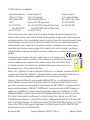 2
2
-
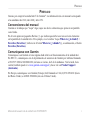 3
3
-
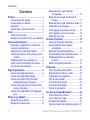 4
4
-
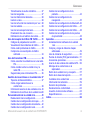 5
5
-
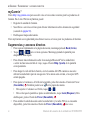 6
6
-
 7
7
-
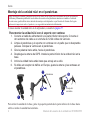 8
8
-
 9
9
-
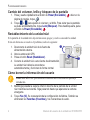 10
10
-
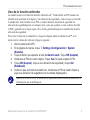 11
11
-
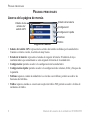 12
12
-
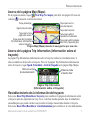 13
13
-
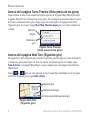 14
14
-
 15
15
-
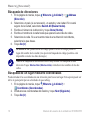 16
16
-
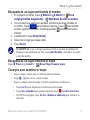 17
17
-
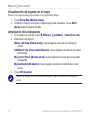 18
18
-
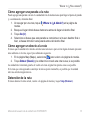 19
19
-
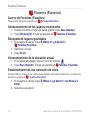 20
20
-
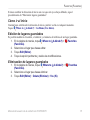 21
21
-
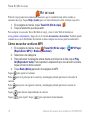 22
22
-
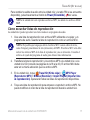 23
23
-
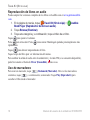 24
24
-
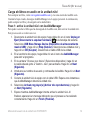 25
25
-
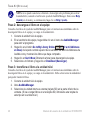 26
26
-
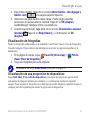 27
27
-
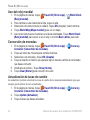 28
28
-
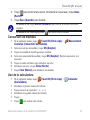 29
29
-
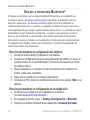 30
30
-
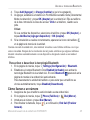 31
31
-
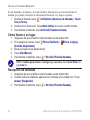 32
32
-
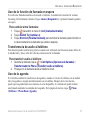 33
33
-
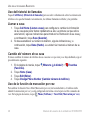 34
34
-
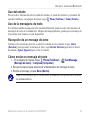 35
35
-
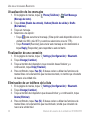 36
36
-
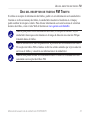 37
37
-
 38
38
-
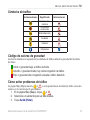 39
39
-
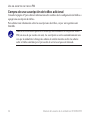 40
40
-
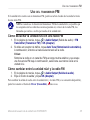 41
41
-
 42
42
-
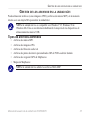 43
43
-
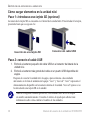 44
44
-
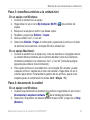 45
45
-
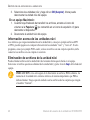 46
46
-
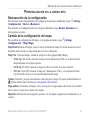 47
47
-
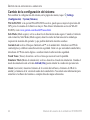 48
48
-
 49
49
-
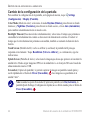 50
50
-
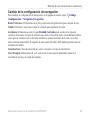 51
51
-
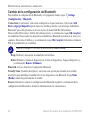 52
52
-
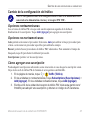 53
53
-
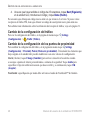 54
54
-
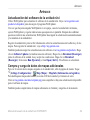 55
55
-
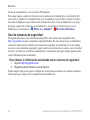 56
56
-
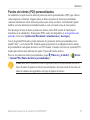 57
57
-
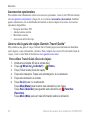 58
58
-
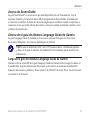 59
59
-
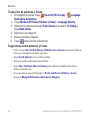 60
60
-
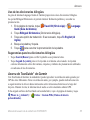 61
61
-
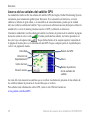 62
62
-
 63
63
-
 64
64
-
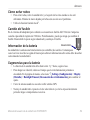 65
65
-
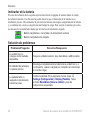 66
66
-
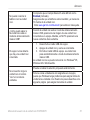 67
67
-
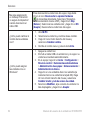 68
68
-
 69
69
-
 70
70
-
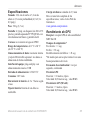 71
71
-
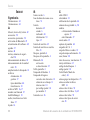 72
72
-
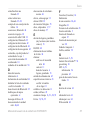 73
73
-
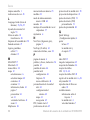 74
74
-
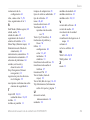 75
75
-
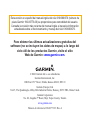 76
76
Documentos relacionados
-
Garmin Nüvi 600 El manual del propietario
-
Garmin nuvi 760t Manual de usuario
-
Garmin nüvi® 5000 Manual de usuario
-
Garmin Hyundai nüvi® 360 Manual de usuario
-
Garmin NUVI 300T Manual de usuario
-
Garmin nuvi 360 GPS,OEM,MINI R56,NA Manual de usuario
-
Garmin nüvi® 5000 Guía de inicio rápido
-
Garmin Nüvi 705 Manual de usuario
-
Garmin nüvi® 765 for Volvo Cars Manual de usuario
-
Garmin nuvi 760 Manual de usuario